Page 1
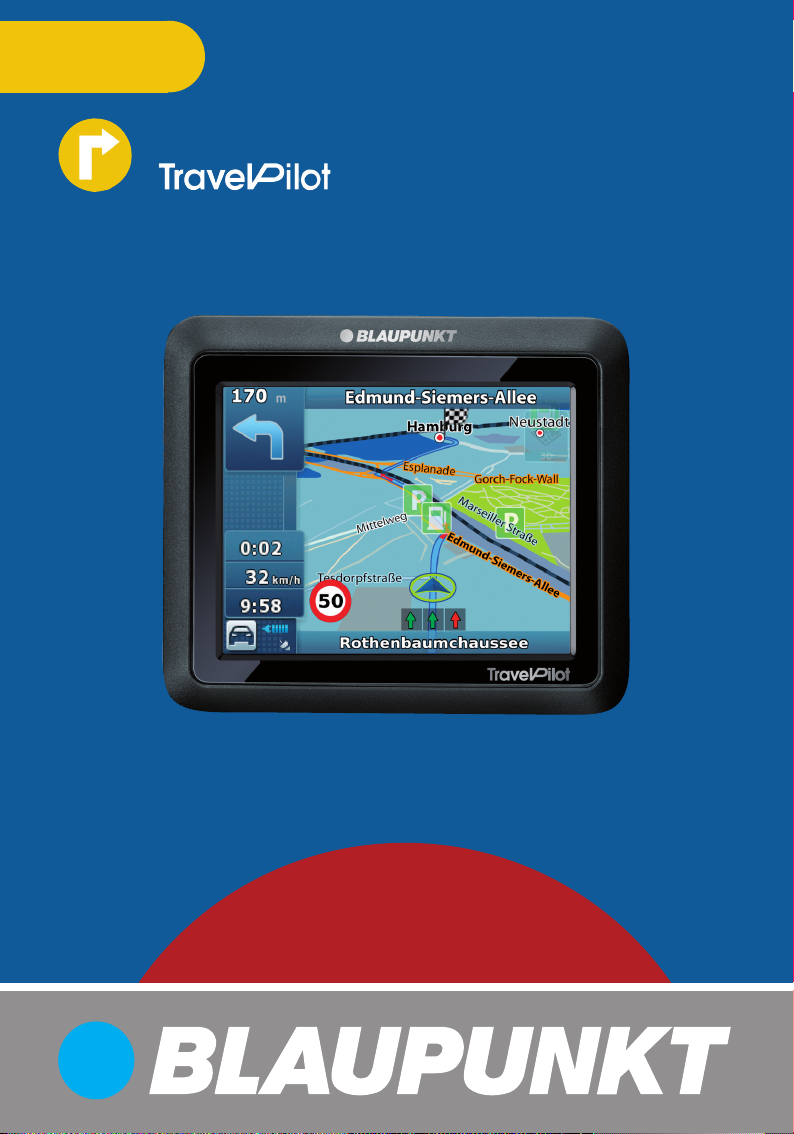
EASY
www.blaupunkt.com
Mobile Navigation
Bruks- og monteringsanvisning
(Langversjon)
Page 2

Oversikt over produktet
Oversikt over produktet
1
2
3
4
5
2
Page 3
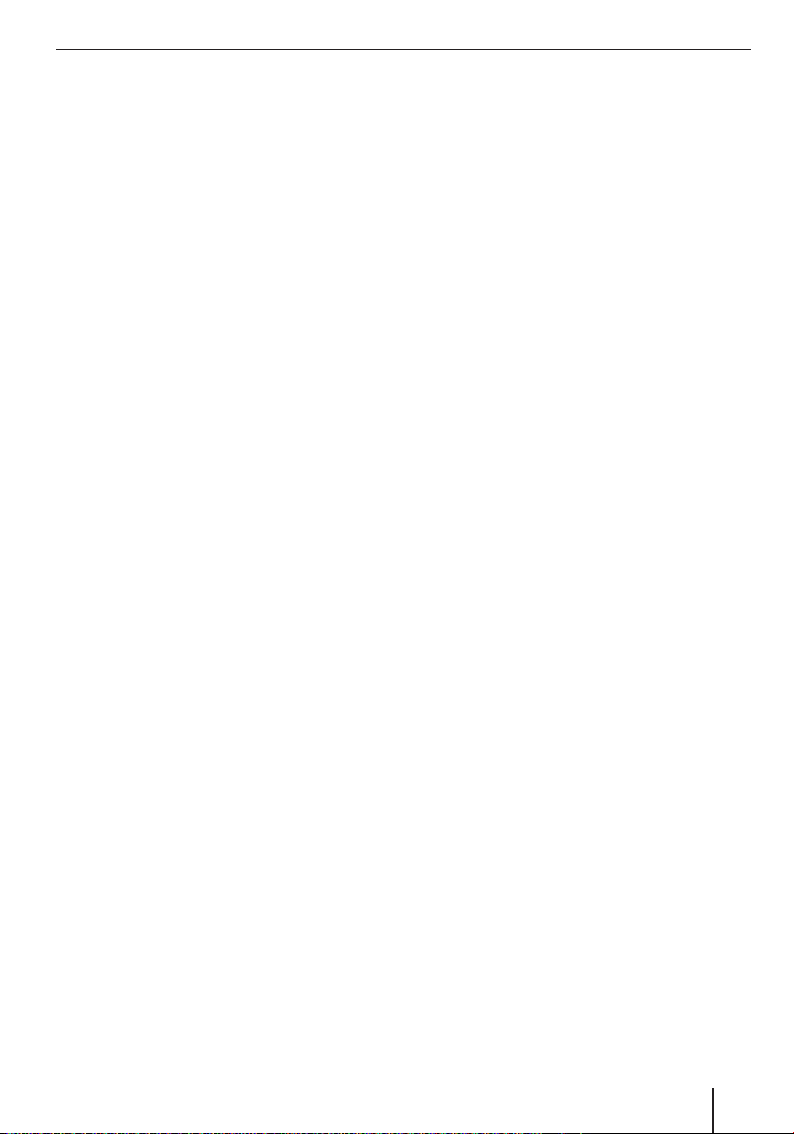
1 Av/på-bryter:
Langt trykk (lengre enn 3 sekunder):
•
Setter apparatet i hvilemodus.
Langt trykk (lengre enn 5 sekunder):
•
Slår apparatet på/av.
2 Display (berøringsskjerm): Enkel og intuitiv
betjening ved berøring av knappene på displayet.
3 Minnekortspor
4 Reset-knapp
5 USB-kontakt for batterilading/dataoverføring
Oversikt over produktet
3
Page 4
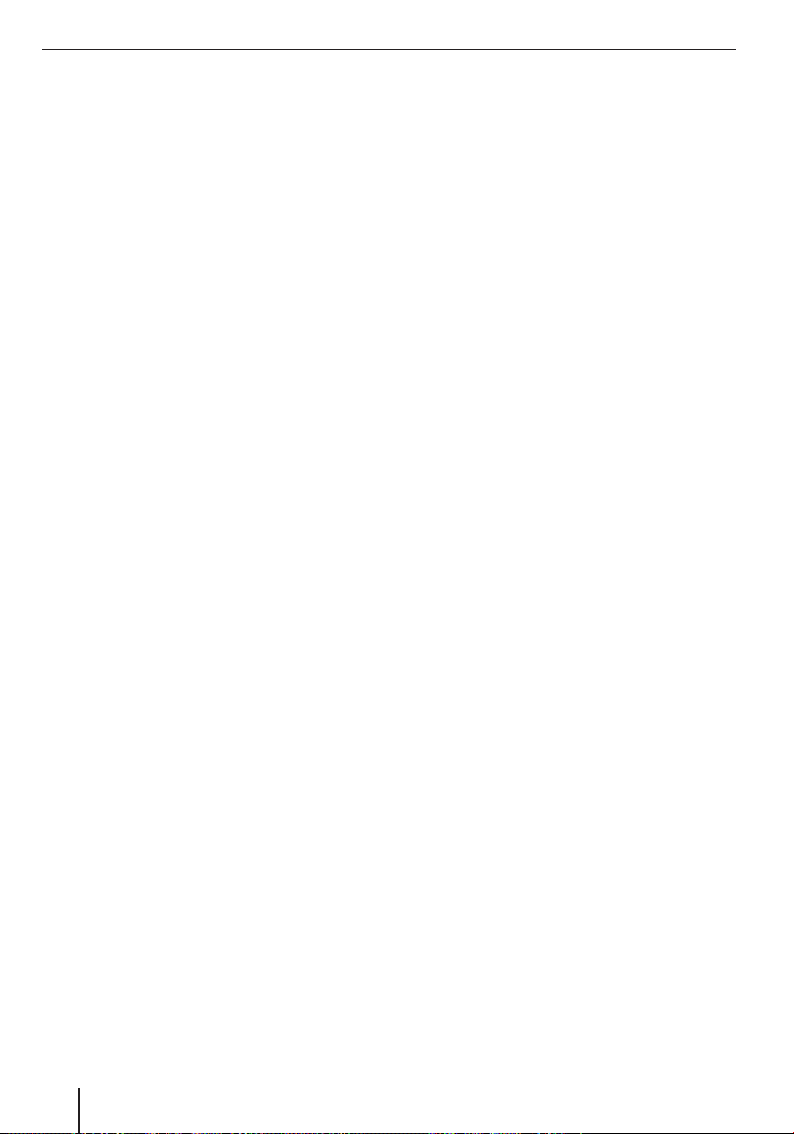
Innholdsfortegnelse
Oversikt over produktet .......................2
Sikkerhetsanvisninger .........................7
Varselsymboler som benyttes ..................7
Hensiktsmessig bruk ..............................7
Trafi kksikkerhet ....................................7
Generelle sikkerhetsanvisninger ..............7
Rengjøringsanvisninger ..........................8
Kassering .............................................8
Første gangs bruk ................................8
Medfølgende tilbehør .............................8
Beskyttelsesfolie på skjermen .................8
Beskyttelsesfolie på sugekopp ................8
Lade batteriet .......................................8
Slå på apparatet ....................................9
Velge språk ...........................................9
Velge enkel modus/ekspertmodus ...........9
Montering i bilen ...............................10
Sette på sugekoppholderen ..................10
Sette på apparatfestet .........................10
Plasser apparatet i holderhylsen ............10
Ta ut apparatet ....................................10
Ta av sugekoppholderen .......................10
Fjerne festet fra holderen .....................11
Slå på/av ...........................................11
Slå på ................................................11
Slå av ................................................11
Reset .................................................11
Bruke menyene .................................11
Enkel modus/ekspertmodus .................11
Skifte modus ...................................11
Navigeringsmenyen .............................11
Ekspertmenyen Rute* .......................12
Ekspertmenyen administrasjon * ........12
Knapper .............................................12
Tastatur .............................................12
Lister .................................................12
Informasjon via GPS ..........................12
Slik fungerer GPS ................................12
Vise GPS-informasjon ..........................12
Navigering ........................................13
Destinasjonsangivelse (søkemeny) ........13
Legge inn adresse ............................13
Overta en destinasjon fra favorittene ...14
Bruke en av de siste destinasjonene ....14
Legge inn koordinater * ......................14
Bruke en destinasjon fra kartet* ..........15
Spesialdestinasjoner (POI) ...................15
Velge spesialdestinasjon på et
bestemt sted ...................................15
Velg en spesialdestinasjon i nærheten,
i omgivelsene til destinasjonen eller
langs ruten ......................................15
Velge en spesialdestinasjon på kartet ..16
Velge spesialdestinasjon ut fra
lagrede kriterier ...............................16
Ruteplanlegging * ..............................16
Legge inn rute manuelt .........................16
Starte ruteplanlegging ..........................16
Ruteinfo .............................................17
Reiseplan ...........................................17
Endre rute ..........................................17
Lagre en rute ......................................18
Laste inn en rute..................................18
Slette rute ..........................................18
Overfl yging/simulering * ....................18
Starte overfl yging/simulering ................18
Avslutte overfl yging/simulering ..............18
Flere funksjoner etter
destinasjonsangivelse ........................19
Lagre mål ...........................................19
Lagre en innlagt destinasjon/en av de
sist brukte destinasjonene som favoritt .. 20
Velge ruteinnstillinger ..........................20
4
Page 5
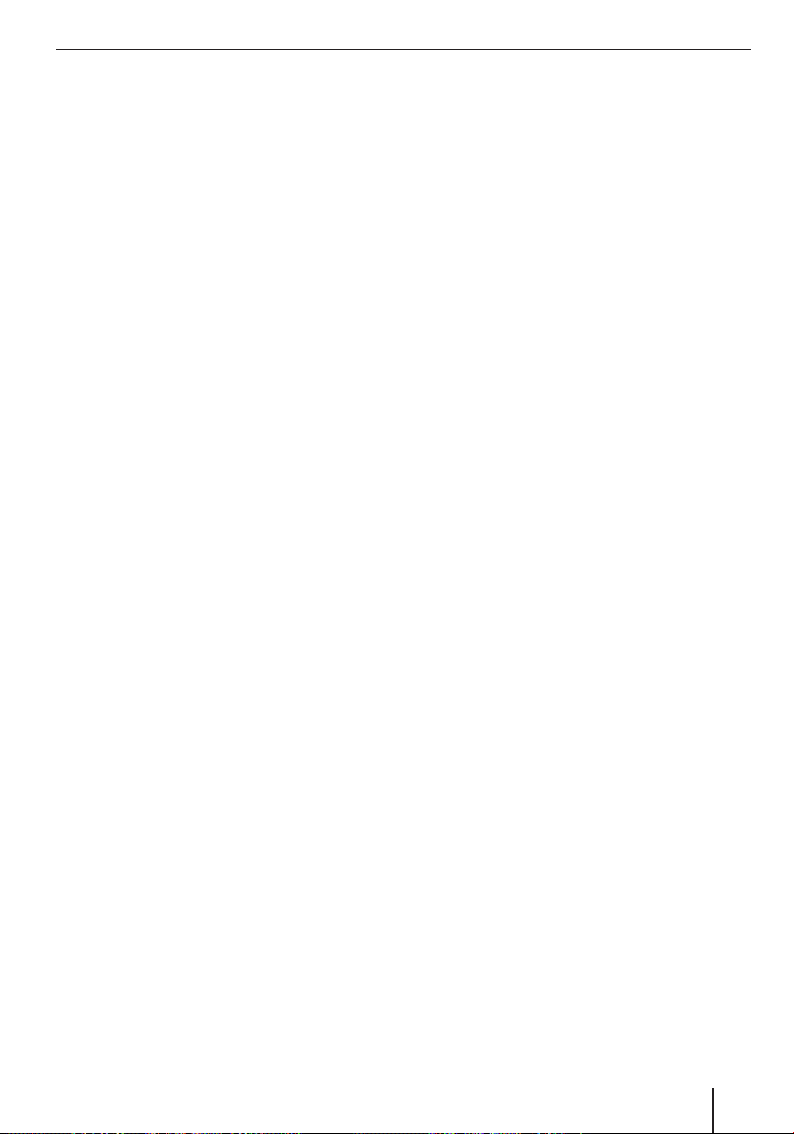
Innholdsfortegnelse
Veivisning .........................................21
Starte veivisning .................................21
Når du kommer frem til destinasjonen ....21
Avslutte veivisningen ...........................21
Forstyrret GPS-mottak .........................22
Talemeldinger under veivisning .............22
Kartvisning under veivisning .................22
Hjelp til navigering ............................22
Kjøreinformasjonsvisning ..................23
Fartsgrense .....................................23
Flere funksjoner under veivisning...........23
Avbryte veivisning ............................23
Hoppe over neste destinasjon ............23
Arbeide med kartet ............................24
Vise kartet .......................................24
Forskyve og forstørre/forminske kartet ...24
Trykke i kartet ..................................24
Knapper .........................................24
Quick Menu (Hurtigmeny) .....................25
Administrasjon ..................................25
Endre lagrede ruter* .............................25
Administrere siste destinasjoner ............26
Administrere favoritter .........................26
Velge spesialdestinasjon ut fra
lagrede kriterier ..................................26
Administrere brukerdata ......................26
POI-administrasjon* ...........................27
Opprette ny gruppe .............................27
Endre gruppedetaljer ...........................27
Stille inn avstand for POI-symbol ........27
Gi gruppe nytt navn ..........................27
Endre gruppesymbol ........................27
Slette gruppe ...................................27
Endre POI-detaljer ...............................27
Gi POI nytt navn ...............................28
Endre POI-symbol ............................28
Endre POI-posisjon ...........................28
Legge inn nytt telefonnummer ............28
Legge inn tilleggsinformasjon .............28
Slette POI .......................................28
Legge inn POI under en ny gruppe .......28
Overføre POI-data fra datamaskin ..........28
Overføre ruter fra datamaskinen ............29
Ruteopptak* ......................................29
Spille inn ruter ....................................29
Spille av ruteopptak .............................29
Redigere ruteopptak (Ruteinformasjon) ..29
Gi ruteopptak nytt navn .....................29
Legge farge på en rute .......................30
Vise ruten på kartet ..........................30
Slette ruteopptak .............................30
Eksportere ruteopptak ......................30
Innstillinger ......................................30
Innstillinger for enkel modus .................30
Kartvisning* ........................................31
3D-innstillinger ................................31
Fargeprofi ler ...................................31
2D-landskap ....................................31
Gatenavn ........................................31
Spordata ........................................32
Innstillinger for ruteplanlegging* ............32
Navigeringsinnstillinger * ......................32
Gateposisjonering ............................32
Ny planlegging etter ruteavvik ............32
Reaktivere posisjonsblokkering ..........33
Automatisk oversiktsmodus ...............33
Lydinnstillinger* ..................................33
Stille inn generelt volum ....................33
Stille inn volum for talemeldinger ........33
Stille inn tastelyder ...........................33
Stille inn dynamisk volum ..................33
5
Page 6
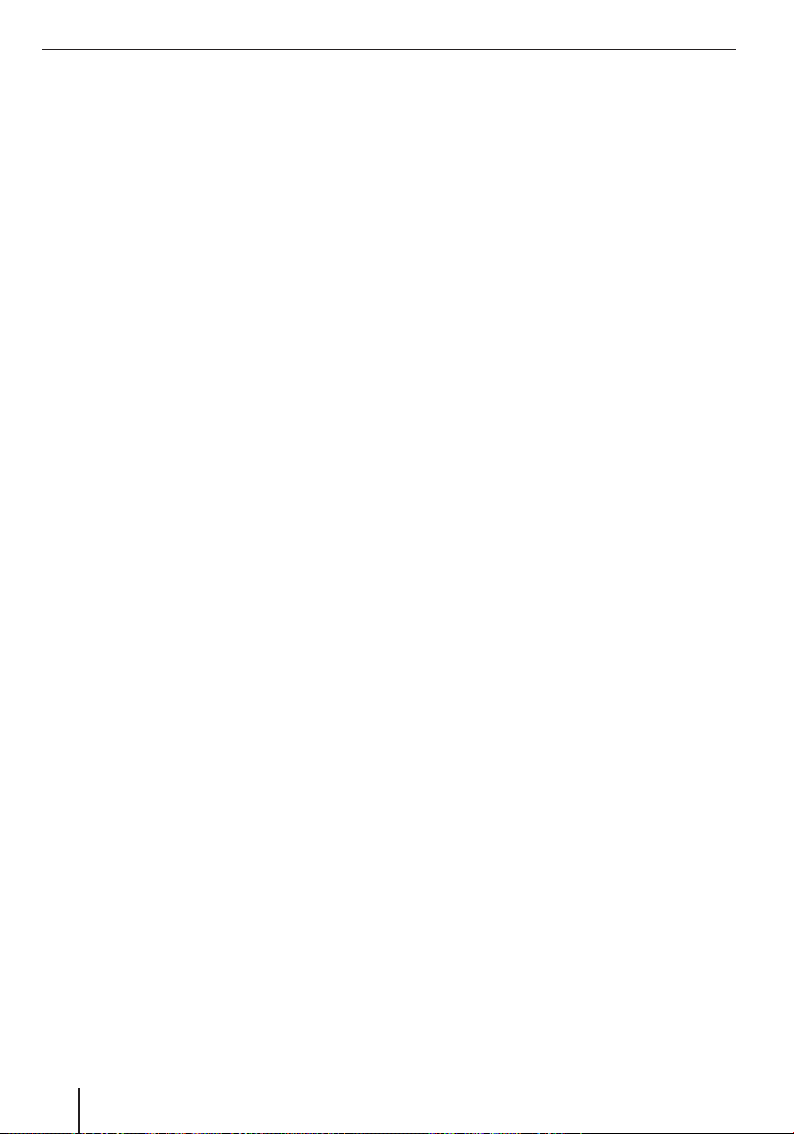
Innholdsfortegnelse
Regionale innstillinger* .........................34
Stille inn programspråk .....................34
Stille inn meldingsspråk ....................34
Stille inn enheter ..............................34
Stille inn dato- og tidsformat ..............34
Stille inn klokkeslett og tidssoner ........34
Innstillinger for advarsler* .....................34
Advarsel ved fartsoverskridelse ..........35
Utføre innstillinger for radarvarsel ......35
Aktivere advarsler i fotgjengermodus ..35
Aktivere sikkerhetsmodus .................35
Menyinnstillinger* ................................35
Velge bakgrunn ................................36
Innstillinger for ruteopptak* ..................36
Stille inn oppdateringsintervall ...........36
Aktivere autolagring ..........................36
Velge maksimalt ruteminne ................36
Opprette NMEA/SIRF-logg .................36
Produktinformasjon* ............................36
Programvare .....................................37
Oppdatere navigasjonsprogramvaren .....37
Service .............................................37
Garanti .............................................37
Tekniske data ....................................37
Problemløsningstabell .......................38
6
Page 7
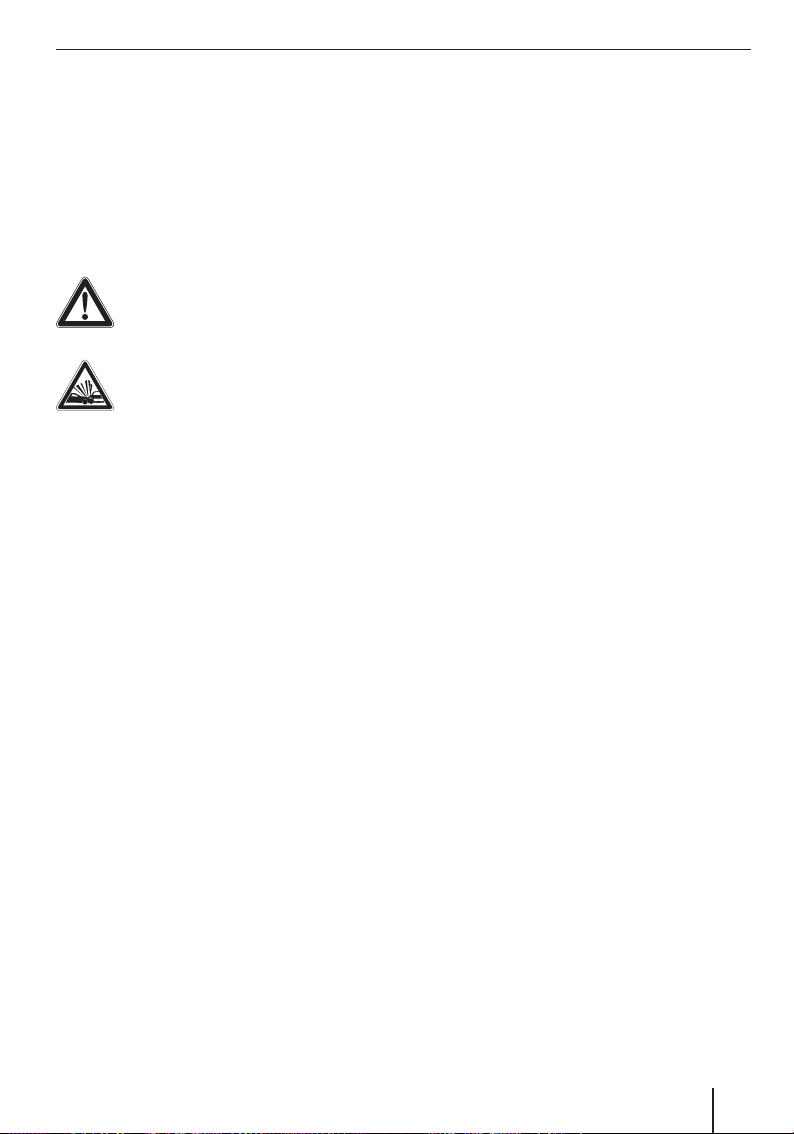
Sikkerhetsanvisninger
Sikkerhetsanvisninger
For din egen sikkerhet bør du lese nøye gjennom
disse sikkerhetsanvisningene før du begynner å
bruke apparatet.
Varselsymboler som benyttes
Varselsymbolene i kapitlene henviser til viktige
merknader om apparatet og bruk av dette.
FARE!
Advarer mot personskader eller mulig
livsfare
FARE!
Advarer mot ulykker
Hensiktsmessig bruk
Apparatet er produsert for mobil bruk i bil.
Spesiell informasjon angående navigering av las-
tebiler, busser og bobiler, for eksempel høyde- og
breddebegrensninger eller maksimal tillatt veibelastning, er ikke inkludert i navigeringsdataene!
Navigasjon utenfor veier (offroad-veivisning) er
ikke mulig med dette navigasjonsapparatet.
Tra fi kksikkerhet
Navigasjonsapparatet fritar deg ikke fra det ansvaret du har som fører, for å opptre korrekt og
hensynsfullt i trafi kken. Overhold alltid gjeldende
trafi kkregler.
Bruk apparatet slik at du alltid kan kjøre bilen på
en sikker måte. I tvilstilfeller må du stoppe bilen og
betjene apparatet mens bilen står stille.
Generelle sikkerhetsanvisninger
Overhold følgende anvisninger, for å beskytte
apparatet mot feil og deg selv mot personskader
eller mulig livsfare på grunn av antennelse eller
eksplosjon:
Beskytt apparatet mot fuktighet. Det er
•
ikke vanntett og tåler ikke vannsprut.
Apparatet må ikke endres eller åpnes. Da
•
kan det bli skadd og dermed antenne eller eksplodere. Eller det kan komme etsende og lett
antennelig væske fra batteriet.
Ikke utsett apparatet for meget lave (un-
•
der -20 °C) eller meget høye temperaturer (over 60 °C), f.eks. i nærheten av åpen
fl amme, ovner eller i en bil som er parkert
i solen. Ellers kan det danne seg fuktighet i
apparatet eller det kan bli overopphetet. Apparatet eller batteriet kan bli deformert eller
til og med antenne eller eksplodere. Eller det
kan komme etsende og lett antennelig væske
fra batteriet.
Hvis batterivæske kommer i kontakt med
•
øyne eller hud må du straks skylle med vann
og oppsøke lege.
Ta ut kontakten til apparatet når du parke-
•
rer bilen, ellers fortsetter det å bruke strøm,
og bilbatteriet da kan utlades. Ikke dra strømforsyningens kontakt ut etter ledningen. Da
kan kabelen bli skadd og forårsake kortslutning.
7
Page 8

Sikkerhetsanvisninger | Første gangs bruk
Rengjøringsanvisninger
Rengjør displayet med en tørr, myk klut.
Vann og andre væsker kan ødelegge displayet.
Ikke bruk sterke løsemidler til å rengjøre
kabinettet. Bruk en fuktig klut som ikke
loer.
Kassering
Brukte apparater er spesialavfall og må leveres inn på egne oppsamlingssteder eller
returstasjoner.
Ikke kast defekte batterier i husholdningsavfallet. Batteriene må leveres på egne returstasjoner.
Første gangs bruk
Medfølgende tilbehør
Pakken inneholder følgende deler:
Navigasjonsapparat
•
Sugekoppholder
•
Ladekabel til sigarettenner
•
Bruksanvisning
•
Merk:
Vi anbefaler bruk av originalt Blaupunkt-tilbehør (www.blaupunkt.com).
Beskyttelsesfolie på skjermen
Fjern forsiktig beskyttelsesfolien på displayet før
du bruker apparatet for første gang.
Beskyttelsesfolie på sugekopp
Fjern forsiktig beskyttelsesfolien på sugekoppen
før du bruker apparatet for første gang.
Lade batteriet
Ved kjøp av navigasjonsapparatet kan batteriet
være utladet. Lad opp batteriet før du bruker apparatet.
FORSIKTIG!
Ikke godkjente ladeapparater kan ødelegge
batterier.
Bruk kun det vedlagte originale ladeapparatet fra
Blaupunkt til drift og opplading for å sikre korrekt
opplading av batteriet og for å beskytte mot overspenning.
Avhengig av type bruk kan apparatet brukes i inntil
3 timer på det innebygde batteriet. Ladetiden er
2 til 3 timer. Ladetilstandsindikatoren fi nnes i den
øverste displaylinjen.
I kartvisningen: Symbolet øverst på denne knappen viser batteriets ladetilstand.
Når batteriets ladetilstand blir meget lav, indikeres dette på navigasjonsapparatet.
8
Page 9

Koble til nettladeren eller ladekabelen fra
A
쏅
sigarettenneren til ladekontakten.
Merk:
Batteriet er utstyrt med en beskyttelse mot
overoppheting på grunn av for høy strøm.
Beskyttelsen hindrer lading av batteriet ved
omgivelsestemperaturer på 45 °C og mer.
Slå på apparatet
A
Første gangs bruk
Velge enkel modus/ekspertmodus
Når du har stilt inn språket og bekreftet lisensavtalen, får du valget mellom to 2 bruksmoduser.
Merk:
Du kan når som helst skifte modus (kap.
"Bruke menyene", "Enkel modus/ekspertmodus").
Trykk på en av knappene for å velge modus:
쏅
Simple Mode (Enkel modus):
–
Oversiktlig betjening for rask destinasjonsangivelse. Tilgang til de viktigste
funksjonene og innstillingene. For de andre innstillingene er det valgt verdier som
er optimale ved bruk av apparatet.
Advanced Mode (Ekspertmodus):
–
Tilgang til tilleggsfunksjoner og -innstillinger på apparatet (merket med "*" i denne
bruksanvisningen).
Hold av/på-bryteren 1 inne i mer enn
쏅
5 sekunder.
Velge språk
Første gang du slår på apparatet, vises en dialogmeny der du kan velge språk og stemme for navigeringen.
Velg ønsket språk og stemme i dialogmenyen.
쏅
Følg anvisningene.
쏅
Språket lastes inn. Lisensavtalen (EULA)
vises.
Trykk på knappen Accept (Akseptere) for å
쏅
bekrefte avtalen.
9
Page 10
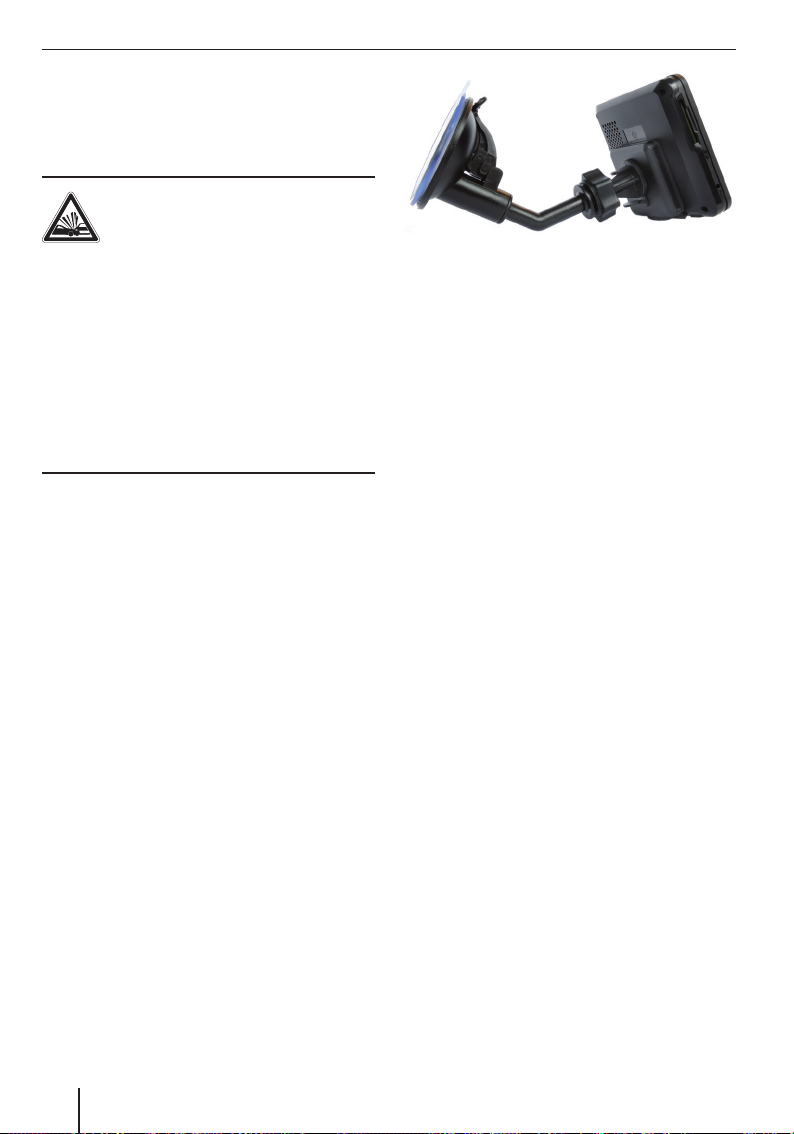
Montering i bilen
Montering i bilen
Hvis du ikke vil montere navigasjonsapparatet
midlertidig i bilen, kan du bruke den medfølgende
holderen og feste apparatet til frontruten.
FARE!
Montering på et uegnet sted kan for-
årsake skader.
Monter navigasjonsapparatet slik at den ikke hindrer sikten og ikke distraherer deg fra kjøringen.
Ikke monter apparatet i området der kollisjonsputen skal blåses opp.
Sørg for at apparatet ikke utsetter passasjerene
for fare ved en nødbremsing.
Kontroller med jevne mellomrom at holderen sitter ordentlig fast. Endringer i omgivelsestemperaturen kan føre til at festet blir dårligere.
Sette på sugekoppholderen
Velg et egnet sted for å montere apparatet i
쏅
bilen.
For at holderen skal sitte optimalt, må ruten
være fett- og støvfri. Rengjør om nødvendig
ruten med en egnet klut.
쏅
Trykk sugekoppen til holderen mot ruten.
쏅
Bøy armen på holderen mot ruten.
Sette på apparatfestet
Sugekoppholderen består av apparatfestet og
sugekoppholderen med arm.
Monter apparatfestet på baksiden av appara-
쏅
tet (knappen viser undersiden).
Trykk på knappen for å låse festet til appara-
쏅
tet.
Plasser apparatet i holderhylsen
Sett apparat med feste på svingarmen.
쏅
Skyv apparat med feste nedover til det låses
쏅
fast med et tydelig klikk.
Løsne låseskruen på holderarmen, og still
쏅
apparatet inn i ønsket retning.
Stram låseskruen på nytt.
쏅
Ta ut apparatet
Trykk på knappen på festet for å løsne appara-
쏅
tet fra holderen.
Apparatet løsner fra holderen.
Ta apparatet ut.
쏅
Ta av sugekoppholderen
Hvis du skifter bil, kan du enkelt demontere holderen.
Bøy armen på holderen bort fra ruten.
쏅
Løsne sugekoppen forsiktig langs kanten, slik
쏅
at det kan komme luft mellom sugekoppen og
ruten.
Dra sugekoppen forsiktig opp fra ruten.
쏅
10
Page 11
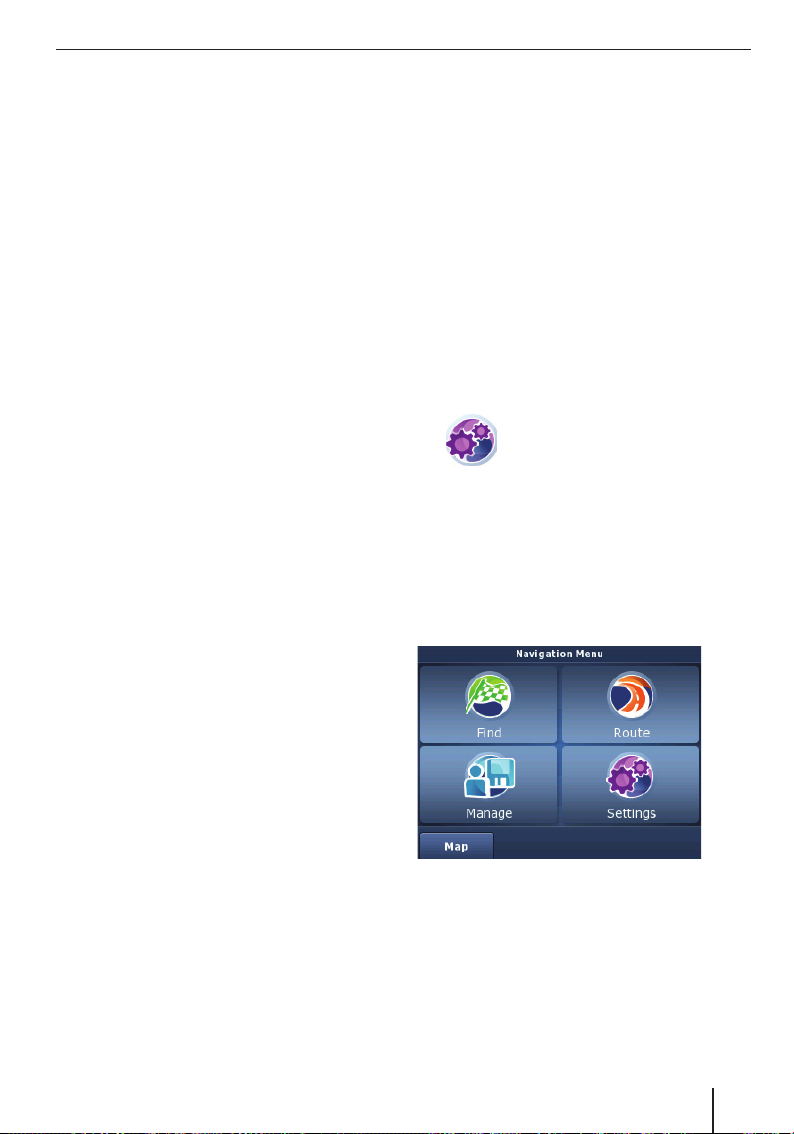
Slå på/av | Bruke menyene
Fjerne festet fra holderen
Du kan la apparatfestet bli stående i sugekoppholderen. Hvis du ønsker å fjerne festet fra sugekoppholderen, gjør du slik:
쏅
Trykk den lille armen på sugekoppholderen
hardt sammen.
쏅
Trekk festet oppover og ut av holderen.
Slå på/av
Med av/på-bryteren 1 kan du slå apparatet av
og på.
Slå på
Hold av/på-bryteren 1 inne i mer enn
쏅
5 sekunder.
- eller Trykk på av/på-bryteren 1 i ca. 2 sekunder,
쏅
og slipp den for å slå på enheten fra pausemodus.
Slå av
Trykk på av/på-bryteren 1 i ca. 2 sekunder,
쏅
og slipp den for å sette enheten i pausemodus.
쏅
Hold av/på-bryteren 1 inne i mer enn
5 sekunder for å slå apparatet helt av.
Merk:
Også når det er avslått, bruker apparatet noe
strøm. Hvis apparatet ikke er i bruk over et
lengre tidsrom, kan det være nødvendig å
lade opp batteriet igjen når du slår på.
Bruke menyene
Enkel modus/ekspertmodus
Ved bruk av apparatet kan du velge mellom to
moduser: Enkel modus for rask destinasjonsangivelse og ekspertmodus med mange ekstra innstillinger og funksjoner. Du kan når som helst skifte
modus.
Merk:
Tilleggsinnstillingene og -funksjonene i ekspertmodus er merket med "*" i denne bruksanvisningen.
Den vedlagte kortversjonen inneholder utførlig informasjon om enkel modus.
Skifte modus
쏅
쏅
쏅
Navigeringsmenyen
Trykk på symbolet i menyen Navigation (Navigering).
Menyen Settings (Innstillinger) vises.
Trykk på knappen Advanced Mode (Ekspert-
modus) for å velge ekspertmodus.
- eller Trykk på knappen Simple Mode (Enkel
modus) for å velge enkel modus.
Reset
Det kan ofte hjelpe å nullstille apparatet hvis den
ikke fungerer riktig.
쏅
Trykk på Reset-knappen med en spiss gjenstand (f.eks. en kulepenn) 4. Apparatet slås
av og starter automatisk på nytt.
Når du har valgt ekspertmodus, får du tilleggsfunksjoner gjennom ekspertmenyene Route (Rute) og
Manage (Administrasjon).
11
Page 12
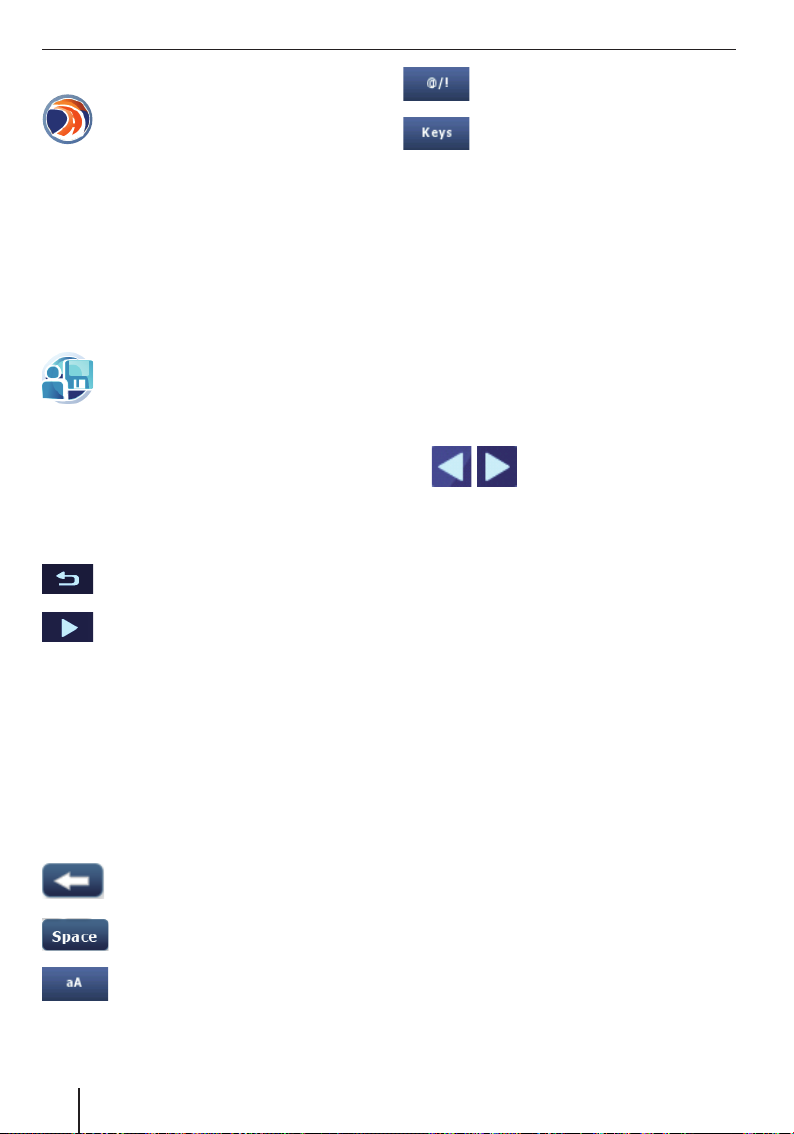
Bruke menyene | Informasjon via GPS
Ekspertmenyen Rute*
Du får først tilgang til menyen Route
(Rute) når du har lagt inn en destinasjon
eller planlagt en rute med fl ere etappemål.
I menyen Route (Rute) får du et overblikk
og dessuten tilleggsfunksjoner for de beregnede rutene. Du kan redigere rutene
eller fl y over dem. Dette står beskrevet i
kapitlene "Ruteplanlegging" og "Overfl yging/simulering".
Ekspertmenyen administrasjon *
I menyen Manage (Adminstrasjon) kan du
endre lagrede ruter og administrere hele
ruteopptaket. Dessuten kan du redigere
favoritter og de siste destinasjonene, administrere POI og endre lagrede søkekriterier for POI. Dette står beskrevet i kapitlene "Administrasjon" og "POI-administrasjon".
Knapper
Trykk på denne knappen for å gå tilbake
til forrige meny.
Trykk på denne knappen for å gå til neste
side i menyen.
Done (OK): Trykk på denne knappen for å bekrefte en innlegging eller en innstilling.
Tastatur
Hvis det er nødvendig å taste inn tekst (f.eks. destinasjonsangivelse), kommer er virtuelt tastatur
frem på displayet. Der kan du taste inn alt du trenger ved å trykke med fi ngrene.
Tastaturet har disse tastene:
Slette siste tegn
Sette inn mellomrom
Vise spesialtegn
Stille inn tastaturet etter region
Under inntastingen legger apparatet, om mulig,
automatisk til tegn og foreslår bare de bokstavene
på tastaturet som logisk kan følge etter.
Lister
Du kan ofte få frem lister som du kan velge fra
(f.eks. en destinasjon). Hvis du ikke taster inn for
eksempel et stedsnavn fullstendig, vises en liste
med mulige resultater.
For å vise en liste med andre punkter som passer,
trykker du på knappen Done (OK). Lengre lister
trenger lengre ladetid.
쏅
Trykk direkte på en oppføring for å bruke
쏅
denne.
Trykk på en av knappene for å
bla i listen.
Informasjon via GPS
GPS (Global Positioning System) muliggjør verdensomspennende navigering og posisjonering
via satellitter som gir posisjonsbestemmelser.
Slik fungerer GPS
Navigasjonsapparatet måler bilens aktuelle posisjon via GPS og sammenholder disse koordinatene med kartmaterialet sitt. Kartmaterialet inneholder koordinater for spesialdestinasjoner, gater
og steder som kan vises på apparatets display. Ut
fra dette beregner apparatet ruten til destinasjonen du har lagt inn.
Vise GPS-informasjon
Informasjon fra apparatets GPS-mottaker, din
aktuelle posisjon og hastighet fi nner du i menyen
GPS Info (GPS-info).
Skifte mellom små og store bokstaver
12
Page 13

Gå til menyen Navigation Meny (Navigerings-
쏅
meny), og trykk på knappen Map (Kart).
Kartet vises.
쏅
쏅
Trykk på symbolet.
Menyen Quick Menu (
vises.
Trykk på knappen GPS.
Menyen GPS-Data (GPS-data) vises.
Denne informasjonen fi nner du i denne menyen:
Accuracy (Nøyaktighet): GPS-satellitte-
–
nes signalstyrke
Ved siden av vises antall mottat-
–
te GPS-satellitter som streker (fargen viser signalstyrken).
Navigering krever signaler fra minst tre
satellitter.
Latitude/Longitude (Breddegrad/leng-
–
degrad): Aktuell posisjon i lengde- og
breddegrad
Altitude (Høyde): Aktuell høyde over
–
havet
Speed (Hastighet): Bilens aktuelle has-
–
tighet
Time (GPS-tid): Aktuell tid som sendes
–
fra GPS-satellittene
Merk:
Bygninger, tunneler og ytre påvirkninger kan
forstyrre sikten til himmelen og dermed navigasjonsapparatets GPS-mottak.
Hurtigmeny)
Informasjon via GPS | Navigering
Navigering
Navigasjonsapparatet fritar deg ikke fra det ansvaret du har som fører, for å opptre korrekt og hensynsfullt i trafi kken.
FAR E!
Manglende oppmerksomhet på trafi k-
ken kan føre til ulykker.
Ikke betjen apparatet under kjøring.
Se kun på displayet i sikre trafi kksituasjoner.
Merk:
•
Det er best å planlegge en rute før du starter.
•
Legg inn grunninnstillingene først.
Destinasjonsangivelse (søkemeny)
I destinasjonsangivelsen kan du legge inn en
adresse, velge en destinasjon fra minnet (favoritter), velge en av de siste destinasjonene, legge
inn koordinater* eller velge ut en spesialdestinasjon (POI).
쏅
Legge inn adresse
쏅
Trykk på symbolet i menyen Navigation Menu (Navigeringsmeny).
Menyen Find Menu (Søkemeny) vi-
ses.
Merk:
Du kan bare velge destinasjoner (land, byer,
gater, husnumre, spesialdestinasjoner) som
fi nnes i kartmaterialet.
Trykk på symbolet i menyen Navigation (Navigering).
Menyen Find Address (Søk adresse)
vises.
13
Page 14

Navigering
Merk:
Du trenger ikke skrive inn land, by og gate
hver gang. Destinasjonsadressen må bare
skrives inn på nytt hvis den nye destinasjonen
ligger på et annet sted enn den forrige.
Trykk på knappen <Country> (<Land>) for å
쏅
velge et annet land.
Trykk på knappen <City> (<By>) for å taste
쏅
inn byen eller postnummeret.
- eller -
쏅
Trykk på symbolet for å åpne en
liste over de sist innlagte byene.
Velg byen fra listen.
쏅
Trykk på knappen City Centre (Sentrum) for
쏅
å velge byens sentrum.
- eller Trykk på knappen <Street Name> (<Gate-
쏅
navn>), og legg inn gatenavnet.
Trykk på knappen <House Number> (<Hus-
쏅
nummer>), og legg inn husnummeret.
- eller Trykk på knappen Street Midpoint (Gate-
쏅
midtpunkt) for å fi nne gatemidtpunktet for
gaten du har valgt.
- eller Trykk på knappen Intersection (Gatekryss),
쏅
og legg inn gaten som krysser den innlagte
gaten.
Kartet vises.
쏅
Trykk på knappen Set As Destination (Velge
som destinasjon).
Ruten beregnes, og veivisningen starter.
Merk:
•
Etter destinasjonsangivelsen kan du starte
veivisningen eller f.eks. lagre destinasjonen. Les kapitlet "Flere funksjoner etter
destinasjonsangivelse".
•
Veivisningen starter så snart et GPS-signal
mottas.
Overta en destinasjon fra favorittene
Forutsetning:
•
Du har lagret minst én destinasjon i favoritter
(kap. "Flere funksjoner etter destinasjonsangivelse").
쏅
Trykk på symbolet i menyen Navigation Menu (Navigeringsmeny).
Menyen Favourites (Favoritter) vises.
Trykk på ønsket destinasjon.
쏅
Adressen til destinasjonen vises.
Trykk på knappen Set as Destination (Velge
쏅
som destinasjon) for å starte veivisningen.
Bruke en av de siste destinasjonene
쏅
Trykk på symbolet i menyen Navigation (Navigering).
Menyen History (Siste destinasjoner)
vises.
Trykk på ønsket destinasjon.
쏅
Adressen til destinasjonen vises.
Trykk på knappen Set as Destination (Velge
쏅
som destinasjon) for å starte veivisningen.
Legge inn koordinater *
Bare tilgjengelig i ekspertmodus:
쏅
Trykk på symbolet i menyen Navigation Menu (Navigeringsmeny).
Menyen Coordinate Input (Legge inn
koordinater) vises.
14
Page 15

Navigering
Koordinater kan for eksempel vises i breddeog lengdegrader.
Trykk på knappen Coordinate Display For-
쏅
mat (Visningsformat for koordinater) for å
veksle mellom desimal- og GMS-format (Gra-
der, Minutter og Sekunder) for koordinatene.
Trykk direkte på breddegraden for å endre
쏅
denne.
Med knappen N/S veksler du mellom nordlig
og sydlig breddegrad.
Trykk direkte på lengdegraden for å endre
쏅
denne.
Med knappen E/W (Ø/V) veksler du mellom
østlig og vestlig lengdegrad.
Trykk på knappen Done (Ok).
쏅
Trykk på knappen Set as Destination (Velge
쏅
som destinasjon) for å starte veivisningen.
Bruke en destinasjon fra kartet*
Bare tilgjengelig i ekspertmodus:
Trykk på knappen Plan on Map (Planlegg på
쏅
kartet).
Kartet vises.
Forskyv og forstørr eller forminsk kartet som
쏅
beskrevet i kapitlet "Arbeide med kartet".
Trykk på et sted eller en gate du vil velge.
쏅
Stedet blir markert, og stedsnavnet vises i
linjen nederst på displayet.
Trykk på en av knappene for å bruke stedet
쏅
som start, destinasjon eller etappemål i en
rute:
Add Start (Ny start): Bruke stedet som
–
destinasjon for veivisningen og starte veivisningen
Insert Via (Sett inn nytt etappemål):
–
Legge til stedet som etappe i en rute
Continue (Neste): Legge til stedet som
–
etappemål i den aktuelle ruten. Flere steder kan legges inn på kartet som etappemål eller destinasjon.
Remove (Slett): Når du markerer en de-
–
stinasjon, vises knappen. Destinasjonen
fjernes.
쏅
Trykk på knappen Start Navigating (Starte
navigering) for å starte veivisningen.
Spesialdestinasjoner (POI)
Spesialdestinasjoner – kalles forkortet POI
(Points of interest) – er konkrete steder, f.eks.
parkeringsmuligheter og bensinstasjoner som er
lagret i kartmaterialet.
쏅
Velge spesialdestinasjon på et bestemt sted
쏅
Legg inn en adresse (kap. "Legge inn adres-
쏅
se").
쏅
Velg en POI-gruppe.
쏅
Velg spesialdestinasjon.
쏅
Trykk på knappen Set as Destination (Velge
som destinasjon) for å starte veivisningen.
Velg en spesialdestinasjon i nærheten, i
omgivelsene til destinasjonen eller langs
ruten
쏅
- eller -
쏅
Merk:
Med området til destinasjonen menes destinasjonen du sist startet en veivisning til.
- eller -
Trykk på symbolet i menyen Find
Menu (Søkemeny).
Menyen Where to search? (Hvor kan
jeg søke?) vises.
Trykk på symbolet i menyen Where to
search? (Hvor kan jeg søke).
Menyen Find POI By Address (Søk
POI ut fra adresse) vises.
Trykk på symbolet i menyen Where to
search? (Hvor kan jeg søke?) for å
søke etter en spesialdestinasjon i
nærheten av din aktuelle posisjon.
Trykk på symbolet i menyen Where to
search? (Hvor kan jeg søke?) for å
søke etter en spesialdestinasjon i
nærheten av destinasjonen.
15
Page 16

Navigering | Ruteplanlegging
쏅
쏅
쏅
쏅
Velge en spesialdestinasjon på kartet
쏅
쏅
쏅
쏅
쏅
쏅
쏅
Velge spesialdestinasjon ut fra lagrede
kriterier
Med søkekriteriene kan du foreta et raskt søk etter spesialdestinasjoner. Spesialdestinasjonene
deles da inn i bestemte kategorier, f.eks. parkering, shopping og spisesteder.
쏅
쏅
쏅
쏅
Trykk på symbolet i menyen Where to
search? (Hvor kan jeg søke?) for å
søke etter en spesialdestinasjon
langs den aktuelle valgte ruten.
Velg POI-gruppe.
Velg spesialdestinasjon.
Trykk på knappen Set as Destination (Velge
som destinasjon) for å starte veivisningen.
Trykk på symbolet i menyen Where to
search? (Hvor kan jeg søke?).
Kartet vises.
Forskyv og forstørr eller forminsk kartet som
beskrevet i kapitlet "Arbeide med kartet".
Trykk på ønsket sted.
Stedet blir markert, og stedsnavnet vises i
linjen øverst på displayet.
Trykk på knappen OK.
Velg POI-gruppe.
Velg spesialdestinasjon.
Trykk på knappen Set as Destination (Velge
som destinasjon) for å starte veivisningen.
Gå til menyen Where to search? (Hvor kan jeg
søke?), og trykk på knappen Saved Search
Criteria (Lagrede søk).
Velg et av de lagrede kriteriene.
Det vises en liste over tilhørende spesialdes-
tinasjoner.
Velg ønsket spesialdestinasjon.
Kartet vises.
Trykk på knappen Set as Destination (Velge
som destinasjon) for å starte veivisningen.
Ruteplanlegging *
Forutsetning:
•
Du har lagt inn en destinasjon og startet en
veivisning.
Legge inn rute manuelt
Når du ønsker en rute med en annen posisjon enn
din aktuelle GPS-posisjonen, gjør du følgende:
Legg inn ruten i destinasjonsangivelsen som vanlig.
쏅
Tast inn en adresse (kap. "Destinasjonsangivelse").
Merk:
Du kan legge inn favoritter som en adresse og
redigere ruteplanleggingen.
쏅
Trykk på knappen More Options (Flere alternativer) på kartet.
쏅
Trykk på knappen Set As Start (Velge som
start).
Den valgte adressen blir lagt inn som startpunkt for ruten.
쏅
Søk en ny adresse for å velge et etappemål
eller en destinasjon.
쏅
Trykk på knappen Set as Destination (Velge
som destinasjon) for å legge inn den valgte
adressen som destinasjon.
- eller -
쏅
Trykk på knappen More Options (Flere alternativer) på kartet.
쏅
Trykk på knappen Insert as Via (Legge til
etappemål) for å legge inn den valgte adres-
sen som etappemål.
Starte ruteplanlegging
쏅
Trykk på symbolet i navigeringsmenyen.
Menyen Route (Rute) vises.
16
Page 17

Ruteinfo
Menyen Route Information (Ruteinformasjon)
inneholder informasjon om ruten, f.eks. kjøretid
og avstand, med de aktuelle ruteinnstillingene
(Metode).
쏅
쏅
쏅
쏅
쏅
쏅
쏅
쏅
쏅
Trykk på symbolet.
Menyen Route information (Rutein-
formasjon) vises.
Trykk på knappen Plan on Map (Planlegge
på kart) for å vise ruten på kartet.
Trykk på knappen Start Navigating (Starte
navigering) for å starte veivisningen.
Trykk på knappen for å gå ut av
menyen.
- eller Trykk på knappen Delete Route (Slett rute)
for å slette den aktuelle ruten.
- eller Trykk på knappen Settings (Innstillinger)
for å endre ruteinnstillinger.
Menyen Route Settings (Ruteinstillinger) vi-
ses.
Trykk på knappen Vehicle (Kjøretøy) for å
velge hastighetsprofi l.
Profi len "Nødsfall" er bare beregnet på utryk-
ningsbiler og fører deg også gjennom enveiskjørte gater og spesielle veier.
Trykk på knappen Road Types Used for
Route Planning (Velge gatetype) for å tillate (hake) eller unngå (ikke hake) bestemte
gatetyper).
Trykk på knappen Route Calculation Met-
hod (Ruteberegningsmetode) for å velge
ruteberegningsmåte:
Fast (Hurtig): Ruten med den korteste
–
kjøretiden blir beregnet.
Short (Kort): Den korteste ruten blir
–
beregnet.
Ruteplanlegging
–
Easy (Lett): Ruten med det enkleste veivalget og spesielt få veikryss blir beregnet.
–
Ecological (Miljøvennlig): Ruten med
de laveste kjørekostnadene (drivstoffbesparende) blir beregnet.
쏅
Trykk på knappen for å gå ut av
menyen.
Reiseplan
I menyen Itinerary (Reiseplan) kan du vise en oversikt over ruten.
쏅
쏅
쏅
Trykk på symbolet.
Menyen Itinerary (Reiseplan) vises.
Trykk på knappen Modus for å skifte mellom
visningene "Reiseplan", "Detaljert veiledning"
og "Gateliste".
Trykk på knappen for å gå ut av
menyen.
Endre rute
쏅
쏅
쏅
쏅
쏅
쏅
Trykk på symbolet.
Rutepunktene vises.
Trykk på rutepunktet som du vil forskyve
eller slette.
Trykk på knappene for å fl ytte
destinasjonene på turlisten
oppover eller nedover.
- eller Trykk på knappen Remove (Slett) for å slette
rutepunktet.
- eller Trykk på knappen Optimise (Optimere) for å
optimere ruten.
Trykk på knappen for å gå ut av
menyen.
17
Page 18

Ruteplanlegging | Overfl yging/simulering
Lagre en rute
쏅
쏅
쏅
Trykk på symbolet for å lagre ruten.
Tastaturet vises.
Tast inn navnet på ruten.
Trykk på knappen Done (OK).
Ruten lagres under inntastet navn.
Laste inn en rute
Forutsetning:
Du har lagret minst en rute (kap. "Lagre en
•
rute").
Merk:
Når du laster inn en lagret rute, blir den aktuelle ruten overskrevet.
쏅
쏅
Trykk på symbolet.
De lagrede rutene vises i en liste.
Trykk på en rute i listen for å laste den inn.
Slette rute
쏅
쏅
Trykk på symbolet.
En forespørsel vises på skjermen.
Trykk på knappen Yes (Ja) for å slette ruten.
Overfl yging/simulering *
Du kan planlegge feriereisen din fra sofakroken og
skaffe deg oversikt over veistrekninger og kjøretider – også uten GPS-mottak.
Velg "Overfl yging" eller "Simulering": Overfl ygingen består av en rask visning av ruten uten talemeldinger. Ved simulering blir ruten simulert med
talemeldinger og realistisk hastighet.
Starte overfl yging/simulering
Forutsetning:
Du har planlagt en rute (kap. "Ruteplanleg-
•
ging").
•
Når ingen GPS-signaler er tilgjengelige, må du
velge et startpunkt (kap. "Ruteplanlegging").
쏅
Gå til menyen Route Menu (Rutemeny), og
trykk på knappen Fly Over (Overfl yging) for
å fl y over ruten.
- eller -
쏅
Gå til menyen Route Menu (Rutemeny), og
trykk på knappen Simulate (Simulering) for
å simulere ruten med alle talemeldingene.
Merk:
Under simulering/overfl yging har du de
samme mulighetene som ved veivisning (kap.
"Kartvisning under veivisning").
Etter simulering/overfl yging vises menyen
Route Menu (Rutemeny).
18
Avslutte overfl yging/simulering
Trykk på knappen Stop (Stopp) i kartvisnin-
쏅
gen.
Page 19

Flere funksjoner etter
destinasjonsangivelse
Forutsetninger:
Du har tastet inn en destinasjon som beskre-
•
vet i kapitlet "Destinasjonsangivelse".
- eller Du har tastet inn en spesialdestinasjon som
•
beskrevet i kapitlet "Spesialdestinasjoner".
- eller Du har valgt en posisjon på kartet, som be-
•
skrevet i kapitlet "Arbeide med kartet", "Trykke i kartet".
Kartet vises.
Trykk på knappen Set as Destination (Velge
쏅
som destinasjon) for å starte veivisningen.
- eller Bare tilgjengelig i ekspertmodus: Trykk på
쏅
knappen Insert Via (Legge til etappemål)*
for å legge til stedet som etappemål.
Merk:
Et etappemål kan bare legges til når du først
har valgt en destinasjon.
- eller Bare tilgjengelig i ekspertmodus: Trykk på
쏅
knappen Place Pin (Ny nål)* for å starte vei-
visningen.
- eller Trykk på knappen More Options (Flere alter-
쏅
nativer) for å vise tilleggsknapper.
- eller Bare tilgjengelig i ekspertmodus: Trykk på
쏅
knappen Routing Methods (Rutevarianter)*
for å vise beregnede ruter ut fra tilgjengelige
rutevarianter.
Velg den ruten som passer dine behov best.
쏅
- eller Bare tilgjengelig i ekspertmodus: Trykk på
쏅
knappen Set as Start (Velge som start)*
for å sette den valgte adressen som utgangspunkt for ruten.
- eller -
Flere funksjoner etter destinasjonsangivelse
쏅
Bare tilgjengelig i ekspertmodus: Trykk på
knappen Continue (Neste)* for å sette den
valgte adressen som siste destinasjon på ruten.
Den gamle destinasjonen beholdes som etappemål.
- eller -
쏅
Bare tilgjengelig i ekspertmodus: Trykk på
knappen Save as POI (Ny POI)* for å lagre
den valgte adressen som POI.
- eller -
쏅
Bare tilgjengelig i ekspertmodus: Trykk på
knappen Save as Camera (Ny Radar)* for å
lagre den valgte adressen som posisjon for
trafi kkovervåkningskamera.
- eller -
쏅
Bare tilgjengelig i ekspertmodus: Trykk på
knappen Add to Favourites (Lagre som
favoritt)* for å lagre den valgte adressen som
favoritt.
Merk:
Mulighetene funksjonene gir, avhenger av om
du allerede har lagt inn en destinasjon eller
legger inn en ny destinasjon. Knapper som
bare er tilgjengelige i ekspertmodus, er merket med"*".
Lagre mål
Enkeltdestinasjonene er lagret i to forskjellige lister:
I Favoritter
•
I listen Siste destinasjoner
•
Alle destinasjoner du har brukt under veivisning,
lagres automatisk i Siste destinasjoner. De siste
100 destinasjonene lagres.
Alle destinasjonene som legges inn, og alle destinasjonene i listen Siste destinasjoner kan lagres
permanent i Favoritter. Det er praktisk hvis du skal
kjøre mot en destinasjon fl ere ganger.
Du kan gi destinasjonene i Favoritter nytt navn
(kap. "Administrasjon").
Du kan på nytt slette enkelte destinasjoner fra
begge listene (kap. "Administrasjon").
19
Page 20

Flere funksjoner etter destinasjonsangivelse
Lagre en innlagt destinasjon/en av de sist
brukte destinasjonene som favoritt
Forutsetning:
Du har tastet inn en destinasjon som beskre-
•
vet i kapitlet "Destinasjonsangivelse".
- eller Du har valgt en destinasjon fra listen History
•
(Siste destinasjoner) som beskrevet i kapitlet
"Destinasjonsangivelse".
Kartet vises.
Trykk på knappen Add to Favourites (Lagre i
쏅
favoritter) for å åpne tilleggsmenyen.
En liste vises på skjermen.
Velg et punkt på listen der du vil lagre den
쏅
valgte adressen.
Merk:
Du kan velge et tomt listepunkt eller skrive
over et eksisterende.
Tastaturet vises.
Legg inn navnet på destinasjonen, og trykk på
쏅
knappen Done (OK).
Destinasjonen lagres med det oppgitte navnet
i Favoritter.
Velge ruteinnstillinger
Menyen Route Information (Ruteinformasjon)
inneholder informasjon om rute, f.eks. kjøretid og
avstand, med de aktuelle ruteinnstillingene (Metode).
Du kan når som helst endre ruteinnstillingene. Når
du endrer innstillinger, kan kjøretid og avstand
endres.
쏅
Trykk på knappen Settings (Innstillinger).
쏅
Menyen Route Settings (Ruteinstillinger) vi-
ses.
Trykk på knappen Vehicle (Kjøretøy) for å
쏅
velge hastighetsprofi l.
Profi len "Nødsfall" er bare beregnet på utryk-
ningsbiler og fører deg også gjennom enveiskjørte gater og spesielle veier.
Trykk på knappen Road Types Used for
쏅
Route Planning (Velg gatetype) for å tillate (hake) eller unngå (ikke hake) bestemte
gatetyper.
Trykk på knappen Route Calculation Met-
쏅
hod (Ruteberegningsmetode) for å velge
ruteberegningsmåte:
–
–
–
–
Trykk på symbolet for neste retningsanvisning i kartvisningen under veivisningen.
Menyen Route information (Rutein-
formasjon) vises.
Fast (Hurtig): Ruten med den korteste
kjøretiden blir beregnet.
Short (Kort): Den korteste ruten blir
beregnet.
Easy (Lett): Ruten med det enkleste veivalget og spesielt få veikryss blir beregnet.
Ecological (Miljøvennlig): Ruten med
de laveste kjørekostnadene (drivstoffbesparende) blir beregnet.
20
Page 21

Veivisning
FARE!
Manglende overholdelse av trafi kk-
reglene kan føre til ulykker.
Kjøreanbefalingene skal kun følges når veiforholdene og trafi kkreglene tillater det. Navigasjonsapparatet bringer deg dit du skal selv om du må
avvike fra den planlagte ruten.
Veivisning
Merk:
Du kan alltid orientere deg ved hjelp av kartog pilvisning.
Starte veivisning
Når du starter veivisningen, beregnes en rute med
dine innstillinger (kap. "Velge ruteinnstillinger").
Destinasjonene lagres automatisk i "Siste destinasjoner".
Forutsetninger:
Du har tastet inn en destinasjon som beskre-
•
vet i kapitlet "Destinasjonsangivelse".
- eller Du har tastet inn en spesialdestinasjon som
•
beskrevet i kapitlet "Spesialdestinasjoner".
- eller Du har planlagt en rute som beskrevet i kapit-
•
let "Ruteplanlegging".
Trykk på knappen Set As Destination (Velge
쏅
som destinasjon).
Ruten beregnes, og veivisningen starter. Kar-
tet vises.
Merk:
Veivisningen starter først når et GPS-mottak
er til stede.
Den såkalte "Carsor" angir posisjonen
din.
Merk:
Hvis du legger inn enda en destinasjon mens
en veivisning er aktiv og starter veivisningen
igjen, har du to muligheter:
•
Du kan legge til destinasjonen som etappemål. Ruten blir da beregnet på nytt, og du
kjører først til etappemålet.
•
Du kan også starte en ny veivisning til destinasjonen du har lagt inn.
Når du kommer frem til destinasjonen
Når du kommer frem til destinasjonen, vises meldingen "Du har nådd destinasjonen". På kartet
vises bare den aktuelle posisjonen din.
Avslutte veivisningen
Trykk på den øvre handlingsspilen på kartet.
쏅
Tilleggsmenyen Route information (Ruteinformasjon) vises.
Trykk på knappen Skip Next Via (Hopp over
쏅
etappemål) for å avslutte veivisningen.
Trykk på knappen Delete Route (Slett rute)
쏅
for å avslutte veivisningen.
En forespørsel vises på skjermen.
Trykk på Yes (Ja), for å avslutte veivisnin-
쏅
gen.
Menyen vises.
- eller Trykk på No (Nei) for å fortsette veivisnin-
쏅
gen.
21
Page 22

Veivisning
Forstyrret GPS-mottak
Hvis GPS-mottaket blir forstyrret i lengre tid under
navigering, stoppes veivisningen. Når mottaket er
gjenopprettet, registrerer apparatet automatisk
om posisjonen din har endret seg, og beregner
ruten på nytt hvis dette er nødvendig. Nå kan du
fortsette med veivisning som før.
Merk:
Ytre påvirkninger kan forstyrre sikten til himmelen og dermed navigasjonsapparatets
GPS-mottak. Dette kan du lese mer om i
kapitlet "Problemløsningstabell".
Talemeldinger under veivisning
Navigasjonsapparatet støtter veivisningen med
kjøreanbefalinger i form av talemeldinger og angir
avkjøringssteder i tide.
Kartvisning under veivisning
Under veivisning vises ulike former for navigeringshjelp og ruteinformasjon i kartvisningen.
FARE!
Manglende oppmerksomhet på veien
kan føre til ulykker.
Informasjonen på digitale veikart kan være feil på
grunn av kortvarige endringer (veiarbeid osv.).
Tilleggsinformasjon, f.eks. fartsgrenser, kan bare
vises hvis den fi nnes på kartmaterialet.
Skiltingen og veiforholdene på stedet har alltid
prioritet over informasjonen i navigasjonsapparatet.
Hjelp til navigering
Den såkalte "Carsor" angir posisjonen din.
Felt oppe: Navnet på den neste gaten
Felt nede: Navnet på den aktuelle gaten
Handlingspilen oppe til venstre viser
den neste handlingen og avstanden til
denne.
Handlingspilen nede til venstre viser
handlingen etter der igjen og avstanden
til denne.
Trykk på den øvre handlingspilen for å vise
쏅
menyen Route Information (Ruteinformasjon).
Trykk på den nedre handlingspilen for å vise
쏅
menyen Itinerary (Reiseplan).
22
Page 23

Veivisning
Kjøreinformasjonsvisning
Menyen Destination (Destinasjonsangivelse) inne-
holder informasjon om ruten, f.eks. om kjøretid og
avstand.
쏅
쏅
Fartsgrense
Trykk på symbolet.
Menyen Destination (Destinasjons-
angivelse) vises.
Trykk på de forskjellige knappene for å vise
data angående veivisningen.
Du kan maksimalt velge 3 knapper. Den valgte
knappen markeres.
Ved overskridelse av fartsgrensen aktiveres fartsgrensen på venstre side av kartet
(kap. "Navigeringsinnstillinger").
Merk:
Fartsgrensen kan bare aktiveres hvis den er
aktivert i innstillingene (kap. "Innstillinger for
advarsler").
Flere funksjoner under veivisning
Forutsetninger:
Veivisning
•
- eller Rutesimulering (Overfl yging/simulering)
•
Avbryte veivisning
쏅
Hvis du har lagt inn et etappemål:
Trykk på knappen Skip Next Via (Hopp over
쏅
neste etappemål).
Trykk på knappen Delete Route (Slett rute).
쏅
En forespørsel kommer opp på skjermen.
Trykk på Yes (Ja), for å avslutte veivisnin-
쏅
gen.
Kartet vises.
- eller Trykk på No (Nei) for å fortsette veivisnin-
쏅
gen.
Hoppe over neste destinasjon
Forutsetning:
•
Rute med minst ett etappemål (ruteplanlegging)
쏅
Menyen Destination (Destinasjonsangivelse)
vises.
Trykk på knappen Next Via Point (Neste
쏅
etappemål) for å hoppe over neste etappemål.
Ruten beregnes på nytt, og du kjører til det
neste etappemålet.
Trykk på handlingspilen oppe til
venstre under veivisningen.
Menyen Route information (Rutein-
formasjon) vises.
Trykk på symbolet for å komme til
menyen Destination (Destinasjons-
angivelse).
23
Page 24

Arbeide med kartet
Arbeide med kartet
Vise kartet
Trykk på knappen Map (Kart) i navigerings-
쏅
menyen.
쏅
Forskyve og forstørre/forminske kartet
For å se det ønskede destinasjonsområdet på kartet kan du forskyve kartutsnittet og forminske/forstørre kartet.
쏅
쏅
쏅
쏅
쏅
쏅
Trykke i kartet
쏅
쏅
쏅
Trykk på symbolet for å lukke kartvisningen og gå tilbake til navigeringsmenyen.
Trykk kort et sted på kartet for å vise tilleggsknapper.
Trykk på symbolet for å aktivere
eller deaktivere knappene.
Trykk på et av symbolene for å
forminske eller forstørre kartet.
Trykk på kartet, og skyv det i ønsket retning.
Trykk på et av symbolene for å
vippe kartet i 3D-visning.
Trykk på et av symbolene for å
dreie kartet i 3D-visning.
Merk:
Når et GPS-signal mottas, stiller apparatet
automatisk den horisontale vinkelen inn etter
kjøreretningen.
Trykk kort et sted på kartet for å vise tilleggsfunksjoner.
Trykk på et sted (gaten eller spesialdestinasjonen) på kartet.
Stedet blir markert, og stedsnavnet vises i
linjen nederst på displayet.
Trykk på knappen Cursor (Markør)
for å bruke de fl ere funksjonene etter
destinasjonsangivelsen.
Merk:
Hvis du trykker et sted på kartet under veivisningen, vises en tilleggsmeny med ytterligere
funksjoner. Les kapitlet "Flere funksjoner under veivisning".
Knapper
I kartvisningen har du følgende knapper:
쏅
쏅
쏅
쏅
쏅
쏅
Trykk på knappen Menu (Meny) for å
komme til navigeringsmenyen.
Trykk på knappen 2D eller 3D
for å veksle mellom 2D- og
3D-visning.
Trykk på knappen Detour (Omkjø-
ring) for å komme til menyen Detour
(Omkjøring).
Merk:
I menyen Detour (Omkjøring) kan du raskt
legge til POI som destinasjon eller etappemål
(under aktiv veivisning).
Trykk på symbolet i menyen Naviga-
tion Menu (Navigeringsmeny) for å
komme til menyen Find Menu (Søke-
meny).
Merk:
Har du allerede lagt inn en destinasjon, vises
øvre og nedre handlingspil og menyen Route
Information (Ruteinformasjon).
Trykk på symbolet for å komme til
menyen Quick Menu (Hurtigmeny)
(kap. "Quick Menu (Hurtigmeny)").
Trykk på symbolet for å komme til
menyen Destination (Destinasjons-
angivelse) (kap. "Kartvisning under
veivisning").
Merk:
Visningen av knappen varierer avhengig av
hvilke innstillinger du har valgt i menyen
Destination (Destinasjonsangivelse).
24
Page 25

Arbeide med kartet | Administrasjon
Quick Menu (Hurtigmeny)
I menyen Quick Menu (Hurtigmeny) velger du innstillinger som blir brukt under navigeringen.
쏅
쏅
쏅
쏅
쏅
쏅
쏅
쏅
Trykk på symbolet for å åpne menyen
Quick Menu (Hurtigmeny).
Merk:
Har du aktivert alternativer i menyen Quick
Menu (Hurtigmeny), er tilsvarende knapp
markert.
Skyv volumkontrollen for å endre volumet på
navigasjonsmeldingene.
Trykk på symbolet for å veksle
mellom lydutkobling og aktivert
språk- og lydversjon.
Trykk på symbolet for å veksle
mellom dag- og nattvisning.
Trykk på symbolet for å aktivere
eller deaktivere ruteopptaket.
Trykk på symbolet for å aktivere
eller deaktivere 3D-objektene.
Merk:
3D-objekter, f.eks. viktige bygninger og severdigheter, kan bare
aktiveres når de er inkludert i
kartmaterialet.
Trykk på symbolet for å velge hastighetsprofi l.
Ruten blir eventuelt beregnet på
nytt.
Merk:
Symbolet for hastighetsprofi len varierer avhengig av hvilket befordringsmiddel du har
valgt.
Trykk på knappen GPS for å vise GPS-mottaket.
Administrasjon
I menyen Manage (Administrasjon) administrerer
du ulike rutealternativer med brukerdata og favoritter og siste destinasjoner.
Redigering av spesialdestinasjoner og endring av
symboler og grupper er beskrevet i kapitlet "POIadministrasjon".
Kapitlet "Ruteopptak*" beskriver hvordan du spiller inn og spiller av ruter og eksporterer dem til
minnekort.
Endre lagrede ruter*
Du kan slette eller gi nytt navn til ruter du en gang
har opprettet og lagret.
쏅
쏅
쏅
쏅
쏅
쏅
쏅
쏅
쏅
Trykk på symbolet i navigeringsmenyen.
Menyen Manage (Administrasjon)
vises.
Trykk på symbolet i menyen Manage
(Administrasjon).
Menyen Saved Routes (Lagrede ru-
ter) vises. De lagrede rutene vises i
en liste.
Trykk på knappene for å bla i
menyen.
Trykk på en knapp i listen for å gi den ønskede
ruten nytt navn.
Tastaturet vises.
Tast inn et nytt navn, og trykk på knappen
Done (OK).
- eller Trykk på knappen for å slette en
rute.
- eller -
Trykk på knappen Clear All (Slett alle) for å
slette alle lagrede ruter.
I begge tilfeller vises det en forespørsel på
skjermen.
Trykk på Yes (Ja) for å slette ruten eller alle
rutene.
- eller -
Trykk på No (Nei) for å avbryte handlingen.
25
Page 26

Administrasjon
Administrere siste destinasjoner
쏅
쏅
쏅
Trykk på symbolet i menyen Manage
(Administrasjon).
Menyen Manage History (Adminis-
trere siste destinasjoner) vises.
Trykk på knappen Clear History (Slett siste
destinasjoner) for å slette listen.
- eller Trykk på symbolet for å slette en siste
destinasjon.
Administrere favoritter
Forutsetning:
Du har lagret minst en destinasjon som favo-
•
ritt.
쏅
쏅
쏅
쏅
Trykk på symbolet i menyen Manage
(Administrasjon).
Menyen Manage Favorites (Adminis-
trere favoritter) vises.
Trykk på en favoritt for å endre navnet.
Trykk på knappen Clear All (Slett alle) for å
slette listen.
- eller Trykk på symbolet for å slette en
lagret destinasjon.
Velge spesialdestinasjon ut fra
lagrede kriterier
Ved hjelp av søkekriteriene kan du utføre et raskt
søk etter spesialdestinasjoner. Spesialdestinasjonene deles inn i bestemte kategorier, f.eks. parkering, shopping og spisesteder.
쏅
쏅
Trykk på symbolet i menyen Manage
(Administrasjon).
Menyen Manage Saved Search Crite-
ria (Administrere lagrede søkekriterier) vises. Kriteriene vises i en liste.
Trykk på et søkekriterium favoritt for å endre
navnet.
- eller -
Trykk på knappen Clear All (Slett alle) for å
쏅
slette listen.
- eller -
쏅
Trykk på symbolet for å slette en spesialdestinasjon.
Administrere brukerdata
Gå til menyen Manage (Administrasjon), og
쏅
trykk på knappen User Data Management
(Administrasjon av brukerdata).
Menyen User Data (Brukerdata) vises.
Trykk på knappen Remove Pins (Slett nåler)
쏅
for å slette alle nålene du har valgt.
- eller -
Trykk på knappen Backup User Data (Sik-
쏅
kerhetskopiering av brukerdata) for å sikkerhetskopiere dine brukerdata.
Merk:
For å kunne sikkerhetskopiere dine brukerdata må det være et minnekort i kortsporet.
Dataene kan kun lagres på et minnekort.
- eller -
Trykk på knappen Restore User Data (Gjen-
쏅
opprette brukerdata) for å gjenopprette
dine brukerdata.
Merk:
For å kunne gjenopprette dine brukerdata må
du først ha sikkerhetskopiert dataene på et
minnekort.
- eller -
Trykk på knappen Delete User Data (Slett
쏅
brukerdata) for å slette dine brukerdata.
- eller -
Trykk på knappen Reset All Settings (Tilba-
쏅
kestill alle innstillinger) for å tilbakestille
alle innstillingene i navigeringsmenyen.
26
Page 27

POI-administrasjon
POI-administrasjon*
I menyen Manage POI (POI-administrasjon) kan
du redigere og slette dine spesialdestinasjoner.
Du har følgende alternativer:
Opprette ny gruppe
•
Endre gruppedetaljer
•
Endre POI-detaljer
•
쏅
쏅
쏅
Opprette ny gruppe
Opprett grupper for å sortere dine spesialdestinasjoner.
쏅
쏅
Endre gruppedetaljer
Du kan redigere POI-gruppene og stille inn avstanden for aktivering av et POI-symbol på kartet.
Stille inn avstand for POI-symbol
쏅
쏅
Når en gruppe har fl ere undergrupper, kan du også
stille inn avstanden for POI-visningen. Gjør følgende hvis du skal bruke den samme innstillingen for
alle undergruppene:
쏅
Trykk på symbolet i menyen Manage
(Administrasjon).
Menyen Manage POI (POI-administrasjon) vises.
Trykk på knappen My POI (Mine POI) eller
All (Alle) for å veksle mellom dine opprettede
POI og alle POI.
Trykk på knappene for å bla i
menyen.
Trykk på knappen New Group (Ny gruppe).
Tastaturet vises.
Tast inn navnet på gruppen, og trykk på Done
(OK).
Den nye gruppen vises.
Trykk på knappen Edit (Endre) i POI-administrasjon.
Trykk på knappen med ønsket avstand.
Trykk på knappen Same Visibility in Sub-
groups (Samme innstilling for undergrupper) for å aktivere (hake) eller deaktivere
(ikke hake) avstanden.
Hvis du har gjort endringer på innstillingene:
쏅
Gi gruppe nytt navn
쏅
쏅
쏅
쏅
Endre gruppesymbol
쏅
쏅
쏅
쏅
Slette gruppe
Du kan slette en gruppe med alle spesialdestinasjoner som fi nnes der.
쏅
쏅
쏅
쏅
Trykk på knappen for å gå ut av menyen.
Trykk på knappen Edit (Endre) i POI-administrasjon.
Trykk på knappen Rename (Gi nytt navn).
Tast inn et nytt navn.
Trykk på knappen Done (OK).
Trykk på knappen Edit (Endre) i POI-administrasjon.
Trykk på knappen med det blå symbolet.
En liste over symboler vises.
Trykk på knappene for å bla i
symbollisten.
Trykk på ønsket symbol.
Trykk på knappen Edit (Endre) i POI-administrasjon.
Trykk på knappen Remove (Slett).
Trykk på Yes (Ja) for å slette gruppen og alle
spesialdestinasjoner.
- eller Trykk på No (Nei) for å avbryte handlingen.
Endre POI-detaljer
Rediger enkelte spesialdestinasjoner i en gruppe
og legg inn tilleggsinformasjon. En POI kan også
legges inn under en annen gruppe.
Trykk på knappen for gruppen. En liste over
쏅
spesialdestinasjoner vises.
Trykk på knappen med navnet på den spesial-
쏅
destinasjonen du vil endre.
Detaljene vises.
27
Page 28

POI-administrasjon
Gi POI nytt navn
Trykk på knappen med navnet på POI.
쏅
Tastaturet vises.
Tast inn navnet på gruppen, og trykk på knap-
쏅
pen Done (OK).
Endre POI-symbol
Trykk på knappen med det blå symbolet.
쏅
En liste over symboler vises.
쏅
쏅
Trykk på ønsket symbol for å knytte symbolet
til POI.
Endre POI-posisjon
쏅
쏅
Trykk på ønsket posisjon på kartet.
쏅
Trykk på knappen Select (Velg).
POI tildeles den nye posisjonen.
Legge inn nytt telefonnummer
쏅
쏅
Legge inn tilleggsinformasjon
쏅
쏅
Slette POI
쏅
쏅
쏅
Trykk på symbolet.
Menyen Phone Number Input (Legge
inn telefonnummer) vises.
Tast inn telefonnummeret, og trykk på knappen Done (OK).
Trykk på symbolet.
Menyen Extra Info (Tilleggsinforma-
sjon) vises.
Legg inn informasjonen, og trykk på knappen
Done (OK).
Trykk på knappen Delete (Slett).
Trykk på Yes (Ja) for å slette gruppen og alle
spesialdestinasjonene.
- eller -
Trykk på No (Nei) for å avbryte handlingen.
Trykk på knappene for å bla i
symbollisten.
Trykk på symbolet.
Kartet vises med spesialdestinasjo-
nens posisjon.
Legge inn POI under en ny gruppe
Trykk på knappen Change Group (Endre
쏅
gruppe).
En liste over grupper vises.
쏅
Trykk på ønsket gruppe.
쏅
Trykk på knappen Add here (Lagre her).
쏅
POI legges under den nye gruppen.
Trykk på knappene for å bla i
gruppelisten.
Overføre POI-data fra datamaskin
Du kan overføre POI-data fra datamaskinen til TravelPilot. POI-dataene må ha standardisert KMLformat. Du kan lagre KML-fi ler med forskjellige
internettjenester for geografi sk bearbeiding.
Koble TravelPilot til datamaskinen med
쏅
en USB-kabel ("Mini-USB B-type" til "USB
A-type").
Datamaskinen gjenkjenner TravelPilot som
fl yttbart lagringsmedium. To stasjoner kommer opp: ett for enhetsminnet, og ett for SDkortåpningen til TravelPilot.
Velg enhetsstasjonen.
쏅
Opprett mappen "userdata" i mappen X:\con-
쏅
tent\
Opprett mappen "poi" i mappen X:\content\
쏅
userdata\
Legg KML-fi lene i katalogen X:\content\user-
쏅
data\poi\
"X" står her for stasjonsbokstaven som data-
maskinen oppretter for TravelPilot.
POI-dataene er nå tilgjengelige på TravelPilot.
Søk etter POI i nærheten av POI i den oppret-
쏅
tede KML-fi len (f.eks. med funksjonen "Velge
spesialdestinasjon på kartet").
Ditt POI fra KML-fi len kommer frem i listen.
28
Page 29

POI-administrasjon | Ruteopptak
Overføre ruter fra datamaskinen
Du kan overføre ruter fra datamaskinen til TravelPilot. Dataene må ha standardisert KML-format.
Du kan opprette strekningspunkter med forskjellige internettjenester for geografi sk bearbeiding
og lagre disse i en mappe. Den første fi len danner
startpunktet, og den siste destinasjonspunktet.
Filene mellom disse danner, i riktig rekkefølge,
mellomdestinasjoner på ruten. Lagre denne mappen som KML-fi l.
Koble TravelPilot til datamaskinen med
쏅
en USB-kabel (mini-USB B-type" til "USB
A-type").
Datamaskinen gjenkjenner TravelPilot som
fl yttbart lagringsmedium. To stasjoner kommer opp: ett for enhetsminnet, og ett for
SD-kortåpningen til TravelPilot.
Velg enhetsstasjonen.
쏅
Opprett mappen "userdata" i mappen X:\con-
쏅
tent\
Opprett mappen "route" i mappen X:\con-
쏅
tent\userdata\
Legg KML-fi len i katalogen X:\content\user-
쏅
data\route\
"X" står her for stasjonsbokstaven som data-
maskinen oppretter for TravelPilot.
Rutedataene er nå tilgjengelige på Travel-
Pilot.
Start TravelPilot i ekspertmodus.
쏅
Klikk knappen Route (Rute).
쏅
Klikk knappen Load Route (Last rute).
쏅
Velg ruten du har lagret fra listen.
쏅
Du kan redigere ruten akkurat som andre ru-
쏅
ter.
Ruteopptak*
I menyen Manage Saved Routes (Ruteadministrasjon) spiller du inn ruter og administrerer innspilte
ruter.
쏅
Spille inn ruter
쏅
쏅
쏅
Spille av ruteopptak
Hvis du allerede har lagret ruteopptak, vises disse
i en liste.
쏅
쏅
Redigere ruteopptak
(Ruteinformasjon)
Rediger innspilte ruter, se på kartet, og eksporter
geodata til et minnekort.
쏅
Trykk på symbolet i navigeringsmenyen.
Menyen Manage (Administrasjon)
vises.
Trykk på symbolet.
Menyen Manage Track Logs (Adminis-
trere ruteopptak) vises.
Trykk på knappen Record (Spill inn) for å
starte ruten.
Kartet vises.
Trykk på knappen Stop Recording (Stopp
innspilling) for å avslutte opptaket.
Trykk på knappen for å spille av et
lagret ruteopptak.
Trykk på Stopp-symbolet under avspillingen
for å stoppe den.
Trykk på knappen med navnet på det lagrede
ruteopptaket.
Menyen Track Information (Ruteinformasjon)
vises.
Gi ruteopptak nytt navn
Trykk på knappen med navnet på ruteoppta-
쏅
ket.
Tastaturet vises.
Tast inn et nytt navn, og trykk på knappen
쏅
Done (OK).
29
Page 30

Ruteopptak | Innstillinger
Legge farge på en rute
Ruten vises på kartet med den fargen du velger.
Trykk på knappen med ønsket farge.
쏅
- eller -
Trykk på knappen for å deaktivere ruten på
쏅
kartet.
Vise ruten på kartet
Trykk på knappen Fit to Screen (Vise rute).
쏅
Ruten vises på kartet.
Slette ruteopptak
Trykk på knappen Delete (Slett).
쏅
Trykk på Yes (Ja) for å slette ruteopptaket.
쏅
- eller -
Trykk på No (Nei) for å avbryte handlingen.
쏅
Eksportere ruteopptak
Rutene eksporteres i GPS Exchange Format (forkortet: GPX-format). Dette er geodata som kan utveksles mellom apparater og redigeres av en rekke
program og webtjenester.
Til eksporten trenger du et minnekort. Du fi nner
en oversikt over minnekortene som støttes under
tekniske data.
Skyv minnekortet inn i kortspor 3 til det
쏅
stopper. Kontaktene skal være foran.
Gå til menyen Track Information (Ruteinfor-
쏅
masjon), og trykk på knappen Export (Ek-
sport).
Ruten lagres på minnekortet i GPX-format.
Ta ut minnekortet igjen:
Skyv minnekortet forsiktig inn i kortsporet til det
쏅
frigjøres.
Innstillinger
쏅
쏅
Innstillinger for enkel modus
쏅
쏅
쏅
쏅
쏅
쏅
Trykk på symbolet i Navigeringsmenyen.
Menyen Settings (Innstillinger) vises.
I menyen kan du skifte modus.
Trykk på knappen Simple Mode (Enkel mo-
dus) for å skifte til enkel modus.
Merk:
Tilleggsinnstillingene og -funksjonene i ekspertmodus er merket med "*" i denne bruksanvisningen.
Den vedlagte kortversjonen inneholder utførlig informasjon om enkel modus.
Gå til Navigeringsmeny, og trykk på knappen
Settings (Innstillinger).
Trykk på symbolet i menyen Settings
(Innstillinger) for å velge navigeringsspråk.
Trykk på symbolet i menyen Settings
(Innstillinger) for å velge ny bakgrunn
for navigeringsmenyen.
Trykk på symbolet i menyen Settings
(Innstillinger) for å velge stemme til
talemeldingene.
Trykk på symbolet for å vise produktinformasjon.
I menyen Settings (Innstillinger) kan du skifte
modus.
Trykk på knappen Advanced Mode (Ekspert-
modus) for å skifte til ekspertmodus.
30
Page 31

Innstillinger
Kartvisning*
Du kan utføre disse innstillingene:
3D-innstillinger
•
Fargeprofi ler
•
2D-landskap
•
Vise gatenavn
•
Spordata
•
쏅
3D-innstillinger
I 3D-innstillinger kan du bestemme hvilke av de
tilgjengelige 3D-objektene som skal vises på kartet. Dessuten bestemmer du hvor detaljert denne
visningen skal være.
쏅
쏅
쏅
쏅
Trykk på symbolet i menyen Settings
(Innstillinger).
Menyen Map Screen Settings (Konfi gurer kartdisplay) vises.
Trykk på knappen Landmarks (Orienteringspunkter) for å aktivere (hake) eller de-
aktivere (ikke hake) 3D-visningen av orienteringspunktene.
Trykk på knappen Elevated Roads (Opp-
høyde gater) for å aktivere (hake) eller deaktivere (ikke hake) 3D-visningen av orienteringspunktene.
Trykk på knappen Building Visibility (Vis-
ning av bygninger) for å skifte mellom innstillingene "Av", "Fjern", "Middels" og "Nær".
Trykk på knappen Terrain Detail Level (Land-
skapsdetaljer) for å skifte mellom innstillingene "Av", "Høy", "Middels" og "Lav".
Merk:
Innstillingene "Orienteringspunkter", "Opphøyde gater", "Visning av bygninger", "Landskapsdetaljer" vises bare riktig når de er inkludert i kartmaterialet.
Fargeprofi ler
I menyen Colour Profi les (Fargeprofi ler) kan du
velge forskjellige fargeprofi ler for dag- og nattvisning.
Trykk på knappen Night Mode (Nattmodus)
쏅
for å slå nattmodus av eller på eller skifte til
automatisk modus.
Merk:
Denne funksjonen er det også enkelt å velge i
•
hurtigmenyen.
I automatisk modus oppdager systemet ut
•
fra GPS-dataene om det er dag eller natt der
du er, og endrer fargeprofi len automatisk.
Trykk på knappen Daytime Colour Profi le
쏅
(Fargeprofi l om dagen) for å velge fargeprofi l for dagvisningen.
Trykk på knappen Night Colour Profi le (Far-
쏅
geprofi l om natten) for å velge fargeprofi l for
nattvisningen.
2D-landskap
3D-data kan også vises i 2D-visning ved hjelp av farger eller nyanser.
Trykk på knappen Elevation on 2D-Map (2D-
쏅
landskap) for å slå på opphøyd landskap i
2D-visningen.
Gatenavn
Hvis visningen av gatenavn virker forstyrrende under navigeringen, kan du slå den av på følgende
måte:
Trykk på knappen Show Street Names (Vise
쏅
gatenavn) for å slå visningen av gatenavn av
eller på.
Merk:
Så snart kartet forskyves manuelt, vises gatenavnene igjen for bedre orientering – også
når du har deaktivert innstillingen i denne
menyen.
31
Page 32

Innstillinger
Spordata
Mange gater inneholder kjøresporinformasjon,
slik at du kan oppdatere deg ved neste veikryss.
Denne innstillingen er fast, enten spordata vises
øverst eller nederst på kartet eller ikke i det hele
tatt.
Trykk på knappen Lane Information (Spor-
쏅
data) for å velge mellom innstillingene "Av",
"Oppe" og "Nede".
쏅
Trykk på knappen for å gå ut av menyen.
Innstillinger for ruteplanlegging*
쏅
쏅
쏅
쏅
Trykk på symbolet i menyen Settings
(Innstillinger).
Menyen Route Settings (Ruteinnstillinger) vises.
Trykk på knappen Vehicle (Kjøretøy) for å
velge hastighetsprofi l.
Merk:
Profi len "Nødsfall" er bare beregnet på utrykningsbiler og fører deg også gjennom enveiskjørte gater og spesielle veier.
Trykk på knappen Road Types Used for Ro-
ute Planning (Velg gatetype) for å tillate
(hake) eller unngå (ikke hake) bestemte gatetyper.
Trykk på knappen Route Calculation Met-
hod (Ruteberegningsmetode) for å velge
ruteberegningsmåte:
Fast (Hurtig): Ruten med den korteste
–
kjøretiden blir beregnet.
Short (Kort): Den korteste ruten blir be-
–
regnet.
Easy (Lett): Ruten med det enkleste vei-
–
valget med spesielt få veikryss blir beregnet.
Ecological (Miljøvennlig): Ruten med
–
de laveste kjørekostnadene (drivstoffbesparende) blir beregnet.
Navigeringsinnstillinger *
Du kan utføre disse innstillingene:
Gateposisjonering
•
Ny planlegging etter ruteavvik
•
Posisjonsblokkering
•
Automatisk oversiktsmodus
•
쏅
쏅
Gateposisjonering
쏅
Når funksjonen er aktivert, blir posisjonsangivelsen for bilen tilpasset gatenettet. Navigerer du
som fotgjenger, er denne funksjonen automatisk
deaktivert og din nøyaktige posisjon vises.
Ny planlegging etter ruteavvik
쏅
Ruten blir automatisk beregnet på nytt hvis du
avviker fra den. Hvis denne funksjonen er deaktivert, stoppes navigasjonen til du vender tilbake til
den opprinnelige ruten.
Hvis du velger et annet startpunkt enn din nåværende GPS-posisjon, blir funksjonen automatisk
deaktivert.
Trykk på symbolet i menyen Settings
(Innstillinger).
Menyen Navigation Settings (Navige-
ringsinnstillinger) vises.
Hvis du har gjort endringer på innstillingene:
Trykk på knappen for å gå ut av menyen.
Trykk på knappen Keep Position on Road
(Gateposisjonering) for å aktivere (hake) eller deaktivere (ikke hake) denne funksjonen.
Merk:
Er funksjonen deaktivert, slås også feilkorrigeringen av GPS-posisjonen av. Din viste posisjon kan påvirkes av posisjonsfeil.
Trykk på knappen Off-route Recalculation
(Ny planlegging etter ruteavvik) for å aktivere (hake) eller deaktivere (ikke hake) denne
funksjonen.
32
Page 33

Innstillinger
Reaktivere posisjonsblokkering
Hvis du har snudd kartet eller vært inaktiv en viss
tid, blokkeres kartet på din posisjon igjen og reaktiverer en automatisk kartdreining. Her bestemmer du det inaktive tidsrommet etter at dette er
skjedd.
Trykk på skyvebryteren på knappen Restore
쏅
Lock-to-Position (Reaktiver posisjonsblokkering) for å velge tidsrom for posisjonsblok-
keringen. Den ytterste posisjonen til høyre
deaktiverer funksjonen ("Av").
Automatisk oversiktsmodus
쏅
Trykk på knappen Automatic Overview (Automatisk oversikt) for å aktivere (hake) eller
deaktivere (ikke hake) denne funksjonen.
Når funksjonen er aktivert, skifter kartet til oversiktsmodus til neste handling på ruten kommer
nærmere enn en bestemt avstand. I oversiktsmodus forminskes kartet og vises i 2D.
Du kan utføre enda fl ere innstillinger for den automatiske oversiktsmodusen:
쏅
Trykk på knappen med de tre prikkene for å
vise fl ere innstillinger.
쏅
Trykk på bryteren for å endre følgende innstillinger:
–
Turn Distance for Overview (Avstand
i oversiktsmodus): Avstand til en hand-
ling, der kartet skifter til oversiktsmodus
–
Default Zoom Level (Målestokk for
oversiktskart): Kartmålestokk i over-
siktsmodus
Lydinnstillinger*
Du kan utføre disse innstillingene:
Generelt volum
•
Volum på talemeldingene
•
Tastetoner
•
Dynamisk volum
•
쏅
쏅
Stille inn generelt volum
쏅
Stille inn volum for talemeldinger
쏅
Posisjonen helt til venstre deaktiverer talemeldingene. Posisjonen helt til høyre gir talemeldingene
samme volum som det generelle volumet.
Stille inn tastelyder
쏅
Stille inn dynamisk volum
쏅
Du kan utføre enda fl ere innstillinger for dynamisk
volum:
쏅
Via skyvebryteren velger du Minimum Speed
(Minstehastighet). Fra denne hastigheten økes
volumet gradvis.
Via skyvebryteren velger du Maximum Speed
(Maks. hastighet) Fra denne hastigheten står volumet på maks..
Trykk på symbolet i menyen Settings
(Innstillinger).
Menyen Sound Settings (Lydinnstil-
linger) vises.
Hvis du har gjort endringer på innstillingene:
Trykk på knappen for å gå ut av menyen.
Trykk på knappen Master Volume (Generelt
volum) for å aktivere (hake) eller deaktivere
(ikke hake) all lyd. Skyvebryterens posisjon
bestemmer volumet.
Via skyvebryteren på knappen Voice Guidan-
ce Volume (Volum for stemmeveiledning)
styrer du volumet på talemeldingene.
Trykk på knappen Key Sounds (Tastelyder)
for å aktivere (hake) eller deaktivere (ikke
hake) lyder ved bruk av tastene eller berøringsskjermen.
Trykk på knappen Dynamic Volume (Dyna-
misk volum) slik at volumet økes automatisk
fra en gitt hastighet.
Trykk på knappen med de tre prikkene for å
vise fl ere innstillingsmuligheter.
33
Page 34

Innstillinger
Regionale innstillinger*
Du kan utføre disse innstillingene:
Programspråk
•
Meldingsspråk
•
Enheter
•
Innstillinger for dato- og tidsformat
•
Innstillinger for klokkeslett og tidssoner
•
쏅
쏅
Stille inn programspråk
Knappen viser hvilket programspråk som brukes
for øyeblikket.
쏅
쏅
쏅
Stille inn meldingsspråk
Knappen viser meldingsspråket som brukes i øyeblikket, stemmen som brukes og ditt versjonsnummer.
쏅
쏅
Stille inn enheter
Knappen viser måleenhetene som brukes i øyeblikket.
쏅
Trykk på symbolet i menyen Settings
(Innstillinger).
Menyen Regional Settings (Regionale
innstillinger) vises.
Hvis du har gjort endringer på innstillingene:
Trykk på knappen for å gå ut av menyen.
Trykk på knappen Program Language (Pro-
gramspråk) for å velge blant en liste over
tilgjengelige språk.
Trykk på knappen OK.
Bekreft ny start av apparatet.
Apparatet starter med det valgte språket.
Trykk på knappen Voice Profi le (Meldings-
språk) for å velge fra en liste over tilgjengelige
språk og stemmer.
Trykk på knappen OK.
Trykk på knappen Units (Enheter) for å velge
måleenhet for avstanden.
Merk:
Når du velger en måleenhet som ikke støttes
av det valgte meldingsspråket, kommer det
opp en varselmelding.
Stille inn dato- og tidsformat
쏅
Trykk på knappen Set Date & Time Format
(Still inn dato- og tidsformat) for å vise fl ere
innstillingsmuligheter.
쏅
Trykk på knappen Date Format (Datoformat) for å stille inn riktig rekkefølge av dag
(DD), måned (MM) og år (ÅÅÅÅ).
쏅
Trykk på knappen Date Delimiter (Datoskilletegn) for å stille inn ønsket skilletegn mel-
lom dag, måned og år.
쏅
Trykk på knappen Time Format (Tidsformat)
for å skifte mellom 12 timer med am/pm og
24 timer.
Stille inn klokkeslett og tidssoner
쏅
Trykk på knappen Time and Time Zone Settings (Innstillinger for klokkeslett og tidssoner) for å vise fl ere innstillingsmuligheter.
쏅
Trykk på knappen Auto Time Correction to
GPS (Autokorrigering) for å slå på (hake) el-
ler av (ikke hake) den automatiske korrigeringen av systemtid via GPS-signal.
쏅
Trykk på knappen Use Auto Time Zone (Bruk
automatisk tidssone) for å bestemme om
apparatet automatisk skal registrere hvilken
tidssone du befi nner deg i. Tiden vil da alltid
vises riktig for din posisjon.
Du kan også velge tidssone manuelt:
쏅
Fjern haken på knappen Use Auto Time Zone
(Bruk automatisk tidssone).
쏅
Trykk på knappen Set Time Zone (Velge tidssone) for å velge ønsket tidssone fra en liste.
Innstillinger for advarsler*
Du kan utføre disse innstillingene:
Advarsel ved fartsoverskridelse
•
Radarvarsel
•
Advarsler i fotgjengermodus
•
Sikkerhetsmodus
•
쏅
Trykk på symbolet i menyen Settings
(Innstillinger).
Menyen Warning Settings (Varselinnstillinger) vises.
34
Page 35

Innstillinger
Hvis du har gjort endringer på innstillingene:
쏅
Advarsel ved fartsoverskridelse
쏅
Kartene kan gi informasjon om tillatt maksimalhastighet. Er funksjonen aktivert, får du en advarsel når du kjører for fort.
쏅
쏅
쏅
Det fi nnes to typer advarsler:
쏅
쏅
Utføre innstillinger for radarvarsel
쏅
Trykk på knappen for å gå ut av menyen.
Trykk på knappen Warn When Speeding
(Advarsel ved fartsoverskridelse) for å aktivere (hake) eller deaktivere (ikke hake) denne
funksjonen.
Merk:
Fartsinformasjonen er ikke tilgjengelig i alle
regioner. Spør forhandleren.
Trykk på knappen med de tre prikkene for å
vise fl ere innstillingsmuligheter.
Trykk på skyvebryteren In built-up areas
(Tettbygde strøk) for å stille inn en toleranseverdi for tettbygde strøk. 100 % tilsvarer da
den nøyaktige fartsgrensen.
Trykk på skyvebryteren Elsewhere (Utenfor
tettbygde strøk) for å stille inn en toleranseverdi utenfor tettbygde strøk. 100 % tilsvarer
da den nøyaktige fartsgrensen.
Trykk på knappen Audible Warning (Varsel-
lyd) for å slå på (hake) eller slå av varsellyden
(ikke hake).
Trykk på knappen Visible Warning (Visuell
varsling) for å slå på (hake) eller slå av (ikke
hake) den visuelle varslingen.
Merk:
Varsling om radar er forbudt ved lov i mange
land. Det er opp til brukeren å kontrollere at
bruken av denne funksjonen er tillatt i det
aktuelle landet..
Trykk på knappen Speed Camera Warning
(Radarvarsel) for å aktivere (hake) eller deaktivere (ikke hake) denne funksjonen.
Du kan utføre enda fl ere innstillinger for radarvarsling:
쏅
Trykk på knappen med de tre prikkene for å
vise fl ere innstillingsmuligheter.
쏅
Trykk på knappen Audible Warning (Varsellyd) for å aktivere denne typen varsling ("En-
kel"), for å bli varslet på forhånd ("Før nådd")
eller deaktivere den ("Av").
쏅
Trykk på knappen Visible Warning (Visuell
varsling) for å aktivere ("På") eller deaktivere
("Av") denne typen varsling.
Aktivere advarsler i fotgjengermodus
쏅
Trykk på knappen Warn if too fast for a
Pedestrian (Advarsler i fotgjengermodus)
for å aktivere (hake) eller deaktivere (ikke
hake) denne funksjonen.
Hvis du har aktivert denne funksjonen, får du en
varselmelding når du beveger deg for fort i fotgjengermodus. Du blir automatisk spurt om du vil
skifte til automodus.
Aktivere sikkerhetsmodus
쏅
Trykk på knappen Safety Mode (sikkerhetsmodus) for å aktivere (hake) eller deaktivere
(ikke hake) denne funksjonen.
I aktivert sikkerhetsmodus kan du ikke bruke berøringsskjermen når du kjører fortere enn 10 km/t
(6 mph).
Menyinnstillinger*
Du kan utføre disse innstillingene:
•
Bakgrunn
쏅
쏅
쏅
Trykk på knappen i menyen Settings
(Innstillinger) for å bla til side to i me-
nyen.
Trykk på symbolet.
Menyen Menu (Meny) vises.
Hvis du har gjort endringer på innstillingene:
Trykk på knappen for å gå ut av menyen.
35
Page 36

Innstillinger
Velge bakgrunn
Trykk på knappen Background (Bakgrunn)
쏅
for å velge en bakgrunn fra en liste over tilgjengelige bakgrunnsbilder.
Innstillinger for ruteopptak*
Du kan utføre disse innstillingene:
Oppdateringsintervall
•
Autolagring aktiv
•
Maksimalt ruteminne
•
Opprette NMEA/SIRF-logg
•
쏅
쏅
쏅
Stille inn oppdateringsintervall
쏅
Jo sjeldnere posisjonsangivelsene lagres, desto
mindre lagringsplass trenger du til opptaket.
Trykk på knappen i menyen Settings
(Innstillinger) for å bla til side to i menyen.
Trykk på symbolet.
Menyen Track Log Settings (Ruteopp-
taksinnstillinger) vises.
Hvis du har gjort endringer på innstillingene:
Trykk på knappen for å gå ut av menyen.
Via skyvebryteren på knappen Update Inter-
val (Oppdateringsintervall) velger du hvor
ofte posisjonsangivelsene skal lagres under
et ruteopptak.
Velge maksimalt ruteminne
쏅
Via skyvebryteren på knappen Track Log
Max. Size (Maksimalt ruteminne) bestem-
mer du hvor stor lagringsplass som skal være
tilgjengelig for automatisk ruteopptak.
Når grensen for lagringsplassen er nådd, slettes
de eldste automatiske ruteopptakene.
Opprette NMEA/SIRF-logg
Du kan overføre mottatte GPS-data som tekstfi l til
et minnekort. De kan imidlertid ikke vises via programmet, men må overføres på en datamaskin.
쏅
Trykk på knappen Create NMEA/SIRF Log
(Opprett NMEA/SIRF-logg) for å aktivere
(hake) eller deaktivere (ikke hake) denne
funksjonen.
Produktinformasjon*
쏅
쏅
Trykk på knappen i menyen Settings
(Innstillinger) for å bla til side to i
menyen.
Trykk på symbolet.
Menyen About (Info) vises.
Her fi nner du informasjon om pro-
gramvaren og det installerte kartmaterialet.
Aktivere autolagring
Trykk på knappen Enable Auto-saving (Akti-
쏅
ver autolagring) for å spille inn ruter automatisk (hake) eller deaktivere (ikke hake).
Visningen Track Log Database Size (Ruteopp-
taksminne) viser hvor stor del av minnet som er
fylt av automatiske ruteopptak.
36
Page 37

Programvare | Service | Garanti | Tekniske data
Programvare
Oppdatere navigasjonsprogramvaren
For at navigasjonsapparatet hele tid en skal være
oppgradert til nyeste versjon, tilbyr Blaupunkt regelmessig programvareoppdateringer. Disse fi nner
du på Blaupunkts nettside www.blaupunkt.com.
Service
I noen land har Blaupunkt en reparasjons- og hentetjeneste.
Hvis du må sende apparatet til Blaupunkt for
service, kan du bestille henting via Internett.
Under www.blaupunkt.com kan du fi nne ut om
denne tjenesten er tilgjengelig i ditt land.
Garanti
For produkter som er kjøpt innen EU, gir vi en produsentgaranti. For apparater som er kjøpt utenfor
EU, gjelder garantibetingelsene som er utgitt av
vår ansvarlige representant i landet.
Garantibetingelsene fi nnes på www.blaupunkt.com
eller du kan bestille dem direkte på:
Blaupunkt GmbH, Hotline
Robert-Bosch-Str. 200
D-31139 Hildesheim
Tekniske data
Dimensjoner (B x H x D)
96 x 81,5 x 18,5 mm
Vekt
ca. 140 g
Driftstemperatur
0 °C ... 60 °C
Lagringstemperatur
-20 °C ... 60 °C
Strømforsyning
Batteri: Li-lon, 3,7 V/1100 mAh
Ladekabel for sigarettenner:
Inngang 12 V
Display
3,5 ˝ berøringsskjerm TFT LCD fargedisplay 4:3,
320 x 240 piksler
Lyd
Innebygd høyttaler, min. 1,5 W
GPS-mottaker
Integrert, QuickFind-teknologi Centrality GPS,
16 kanaler
Plattform
ARM9 prosessor (400 MHz)
Internt 32 MB SDRAM Memory
512 MB NAND Flash Memory
Minnekortspor: SD-kort, MMC og SDHC maks.
8 GB
USB
USB 1.1
Operativsystem
Microsoft Windows CE 5.0
Det tas forbehold om endringer
37
Page 38

Problemløsningstabell
Problemløsningstabell
Problem Årsak Tiltak
Apparatet fungerer ikke eller
fungerer ikke riktig.
Displayet fortsetter å være
mørkt når jeg slår på apparatet.
Batteriet er tomt selv om jeg ikke
har brukt apparatet på lenge.
Apparatet reagerer ikke når jeg
trykker på knappene.
Apparatet gir ingen kjøreanbefalinger i form av talemeldinger.
Operativsystemet er overbelastet.
Hvis displayet utsettes for sterkt
og langvarig sollys eller høye
temperaturer, kan det midlertidig få redusert kontrast.
Ved svært høye temperaturer
slår apparatet seg av som beskyttelse mot overoppheting.
Batteriet er ikke tilstrekkelig ladet.
Når apparatet er avslått bruker
det likevel litt strøm. Etter noen
dager kan dermed batteriet
være utladet.
Batteriet lades ikke helt opp ved
korte kjøreturer.
Operativsystemet er overbelastet.
Talemeldingsfunksjonen er deaktivert.
Volumet på talemeldingene er
for lavt.
Utfør en reset (kap. "Slå på/
av").
Tilbakestill til fabrikkinnstillingene (kap. "Innstillinger"). Alle
personlige innstillinger blir
slettet!
Plasser apparatet i skyggen i ca.
10 minutter, og slå deretter apparatet på igjen.
Lad batteriet helt opp (kap.
"Lade batteriet").
For at apparatet skal kunne brukes med batteri i opptil tre timer
i navigasjonsmodus skal batteriet lades helt opp.
Koble alltid til ladekabelen via
sigarettenneren når du bruker
apparatet i bilen.
Utfør en reset (kap. "Slå på/av")
Aktiver talemelding i innstillingene.
Øk volumet under en talemelding.
38
Page 39

Problemløsningstabell
Problem Årsak Tiltak
Apparatet har ikke eller veldig
dårlig GPS-mottak.
Navigeringen kan starte ca.
1 minutt etter at apparatet er
slått på. Første gang det slås på
trengs noe mer tid og et sterkt
GPS-signal.
Inne i bygninger er GPS-motta-
Gå utendørs og plasser apparatet på et høyt punkt. Apparatet er klar for bruk igjen etter 2
til 5 minutter. Da er det mulig
å bruke navigeringen også ved
mindre gunstige forhold.
ket vanligvis redusert.
Frontruter med kraftig metall-
dampbelegg kan forstyrre GPS-
Du kan forsøke å montere appa-
ratet et annet sted i bilen.
mottaket.
Refl eksjon og skjerming fra
f.eks. høyhus, tunneler, fjell
og tykt bladverk.
Kraftig snøfall og uvær.
Apparatet må ha fri sikt til him-
melen. Vent til GPS-mottak igjen
er tilgjengelig. Veivisningen vil
da fortsette automatisk.
Transport av kjøretøyet med
biltog eller ferge.
Apparatet gjenkjenner ikke minnekortet mitt.
Minnekortet er ikke kompatibelt
med apparatet.
Minnekortet er formatert med
feil fi lsystem.
Bruk kompatible minnekort.
(Kap. "Tekniske data")
Formater minnekortet i fi lsyste-
met FAT16 eller FAT32.
På grunn av teknisk videreutvikling kan ikke Blaupunkt garantere at
minnekort fra forskjellige produsenter og av forskjellige typer fungerer uten problemer. Prøv et minnekort fra en annen produsent
eller med annen lagringskapasitet.
Merk:
Når det gjelder eldre kjøretøy fra før 1995, kan det en sjelden gang skje at ladekabelen blir skadet.
39
Page 40

Country: Phone: Fax:
Germany (D) 0180-5000225 05121-49 4002
Austria (A) 01-610 39 0 01-610 39 391
Denmark (DK) 44-898 360 44-898 644
Finland (FIN) 09-435 991 09-435 99236
Great Britain (GB) 01-89583 8880 01-89583 8394
Greece (GR) 210 94 27 337 210 94 12 711
Ireland (IRL) 01-46 66 700 01-46 66 706
Italy (I) 02-369 62331 02-369 62464
Luxembourg (L) 40 4078 40 2085
Norway (N) +47 64 87 89 60 +47 64 87 89 02
Portugal (P) 2185 00144 2185 00165
Spain (E) 902 52 77 70 91 410 4078
Sweden (S) 08-7501850 08-7501810
Switzerland (CH) 01-8471644 01-8471650
Czech. Rep. (CZ) 02-6130 0446 02-6130 0514
Hungary (H) 76 511 803 76 511 809
Poland (PL) 0800-118922 022-8771260
Turkey (TR) 0212-335 07 23 0212-346 00 40
http://www.blaupunkt.com
© 2008 All rights reserved by Blaupunkt. This material may be reproduced, copied or distributed
for personal use only.
This product is protected by certain intellectual property rights of Microsoft. Use or distribution of
such technology outside of this product is prohibited without a license from Microsoft.
Blaupunkt GmbH,
Robert-Bosch-Straße 200, D-31139 Hildesheim
10/08 CM-AS/SCS (NO) 8 622 406 236
